Page 1

SCH-i859
使用说明书
Page 2
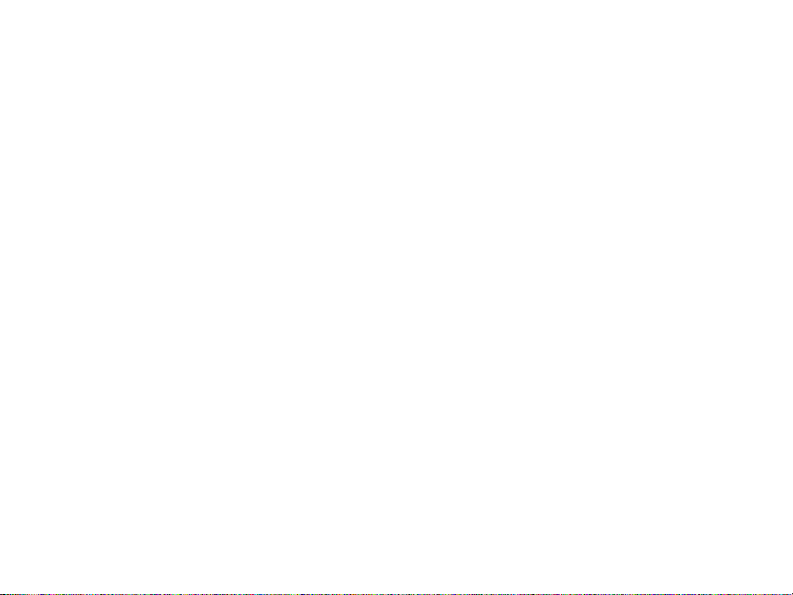
Page 3
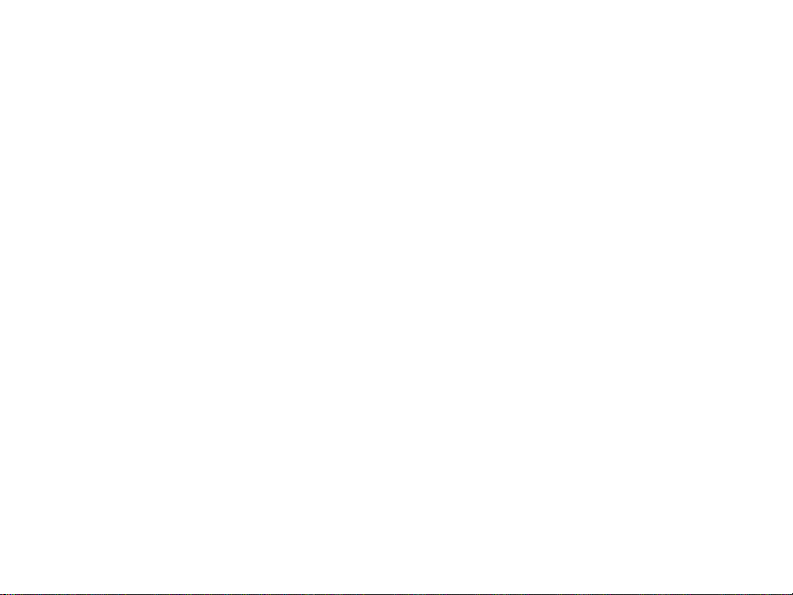
目录表
重要安全措施
第1章
打开包装
手机部位图
使用手写笔
使用触摸键
安装电池
安装
手机充电
手机开机
安装选配存储卡
安装同步程序
第2章
主屏幕
....................................................... 4
: 开始使用
.............................................................. 6
.......................................................... 6
.......................................................... 8
.......................................................... 8
.............................................................. 9
R-UIM或SIM卡 ......................................... 9
............................................................ 10
............................................................ 11
................................................. 11
..................................................... 12
: 基本操作
............................................................... 14
应用程序启动器
状态栏
基本设置
打开应用程序
关闭应用程序
使用任务窗口
所有应用程序通用操作
信息的同步
通过蓝牙传送数据
手机复位
第3章
使用屏幕键盘
第4章
拨打电话
.................................................14
................................................................15
............................................................16
.....................................................17
.....................................................17
.....................................................17
......................................17
........................................................20
..............................................21
............................................................22
: 输入文本
.....................................................23
: 呼叫功能
............................................................25
1
Page 4
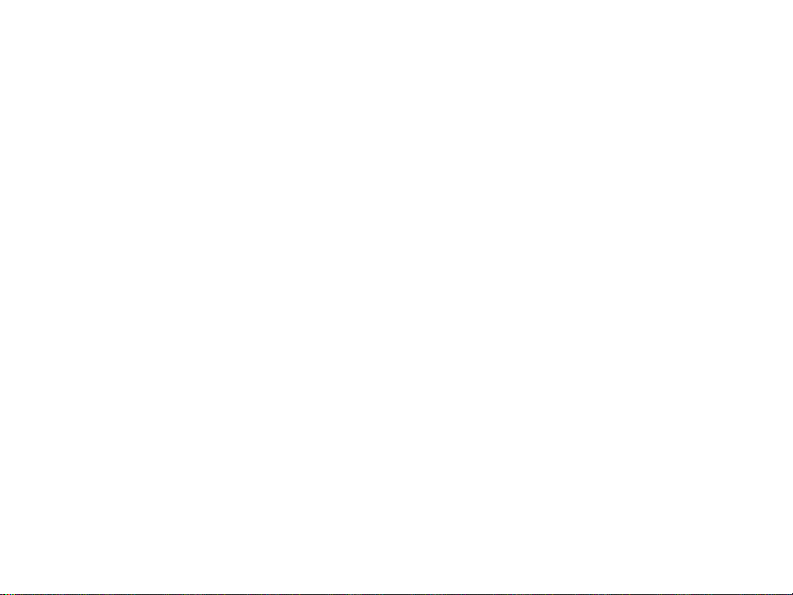
目录表
接听电话
............................................................ 25
快速切换到静音模式
通话中功能
查看未接来电
高级通话功能
使用呼叫,短信记录
使用快速拨号
使用区号列表
第5章
: 信息和互联网
信息
................................................................... 30
电子邮件
............................................................ 33
迷你
MSN .......................................................... 37
迷你
Talk ........................................................... 38
数据业务
............................................................ 40
Google ............................................................... 42
第6章
: 个人信息管理
联系人
............................................................... 43
日程表
............................................................... 45
待办录
............................................................... 47
2
.......................................... 26
........................................................ 26
..................................................... 27
..................................................... 27
.......................................... 28
..................................................... 29
..................................................... 29
备忘录
................................................................48
家庭账簿
............................................................50
名片识别
............................................................51
第7章
: 娱乐
照相机
................................................................52
媒体播放器
水果配合
九宫数独
趣味拼图
草图
相册
第8章
闹钟
倒计时
世界时钟
计算器
转换器
词典
语音记录
........................................................54
............................................................55
............................................................55
............................................................56
...................................................................56
...................................................................57
: 工具
...................................................................59
................................................................60
............................................................61
................................................................61
................................................................62
...................................................................62
............................................................63
Page 5
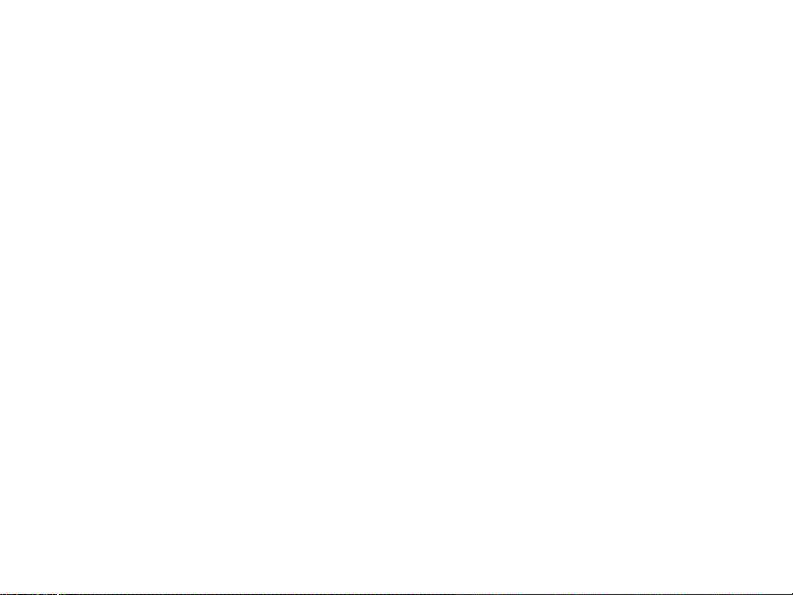
秒表
................................................................... 64
我的收藏
............................................................ 65
第9章
: 设置
显示
................................................................... 67
声音
................................................................... 67
电话设置
............................................................ 67
背景灯
............................................................... 69
蓝牙
................................................................... 70
日期时间
............................................................ 70
保密
................................................................... 70
校准
................................................................... 71
所有者
............................................................... 71
第10章
: 健康和安全信息
产品中有毒有害物质或元素名称及其含量
电池安全
............................................................ 73
交通安全
............................................................ 74
使用环境
............................................................ 74
电子设备
............................................................ 75
可能发生危险的环境
.......................................... 76
......... 72
紧急呼叫
............................................................76
其它重要安全信息
保养和维护
..............................................77
........................................................77
目录表
3
Page 6
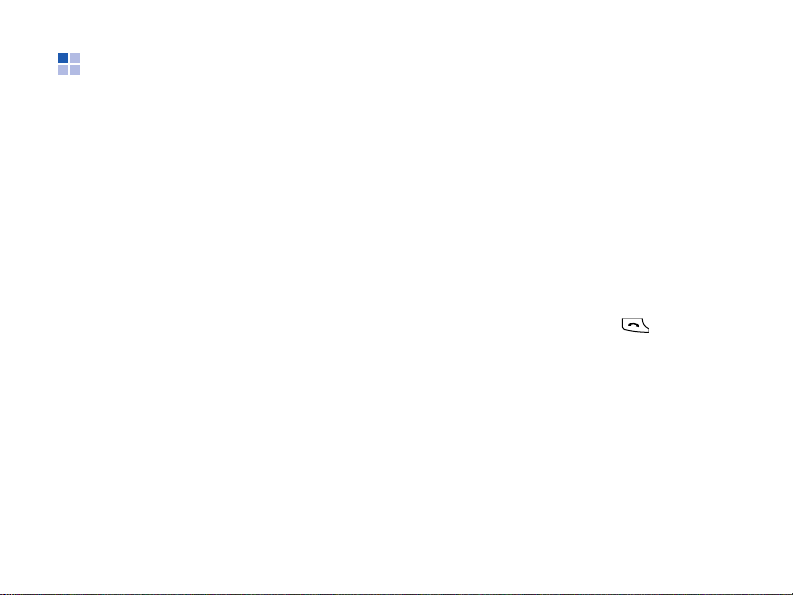
重要安全措施
在使用手机之前,请阅读这些指导原则。如未
遵守以下注意事项,可能会引起危险或违反法
律。
交通安全第一
驾车时不要使用手机。如要通话,请先停车。
加油时关机
在加油站 (维修站)或靠近易燃物品、化学制
剂的地方,请勿使用手机。
乘坐飞机时要关机
移动电话会造成干扰,在飞机上使用手机不仅
危险而且是违法的。
在医疗设备附近关机
医院或卫生保健机构可能会使用对无线频率敏
感的设备。请有效遵守所有相关规章或准则。
干扰
移动通信可能会受到无线电干扰。无线电干扰
会影响手机的性能。
4
遵守特殊规定
在任何地方都要遵守特殊规定。在禁止使用手
机或使用手机可能产生干扰或危险时,必须关
闭手机。
防水
此手机不能防水,请保持其干燥。
合理使用
仅在正常位置 (耳边)使用手机。开机后,不
要无故用手触摸手机上端内置天线位置。
紧急呼叫
输入当地的紧急呼叫号码。按
键拨打。
手机放置于儿童和宠物触摸不到的地方
手机及其所有配件 (包括附件)应放置于儿童
和宠物触摸不到的地方。
配件和电池
请使用三星公司专用电池和配件。使用非三星
配件可能会损坏手机并可能引起危险。
Page 7
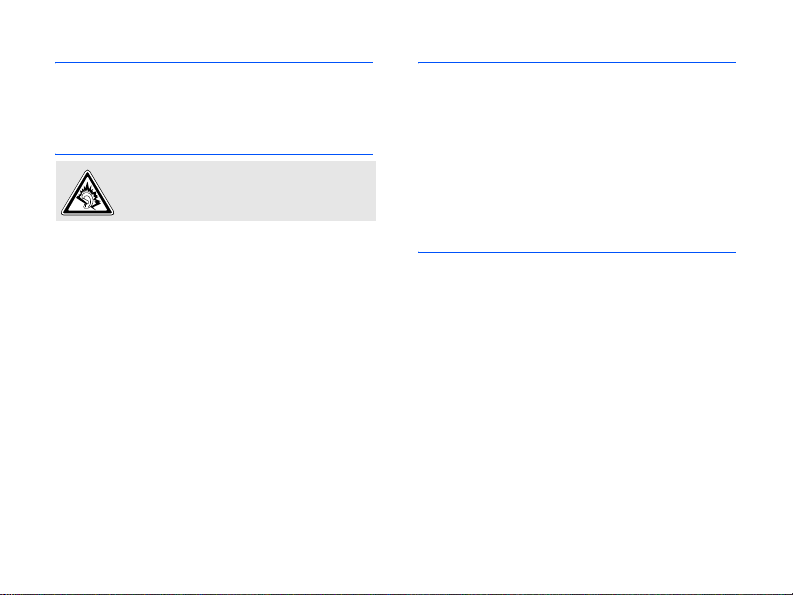
小心:
•
如果使用与手机不匹配的电池,可能会引起
爆炸。
•
请按照生产商的说明,处理欲废弃的电池。
长时间以非常高的音量用耳机收听可
能会损坏您的听力。
使用三星认可的软件
请不要使用未经三星电子认可的软件,对手机
程序或参数进行修改。
授权服务
必须由专业人员进行安装或修理。否则,对手
机的担保无效。
72
关于更详细的安全信息,见
页的 “健康和安
全信息”。
注意:
•
在使用手机时,因系统故障或操作错误可能
删除或损坏数据。请使用外部存储设备备份
重要数据。
•
在存储数据时,不要点击
RESET
按钮或取出
电池。否则,可能删除或损坏数据。
•
极高或极低的温度可能会造成屏幕显示错误
或系统故障。在正常温度范围内,手机运行
状态最佳。
5
Page 8
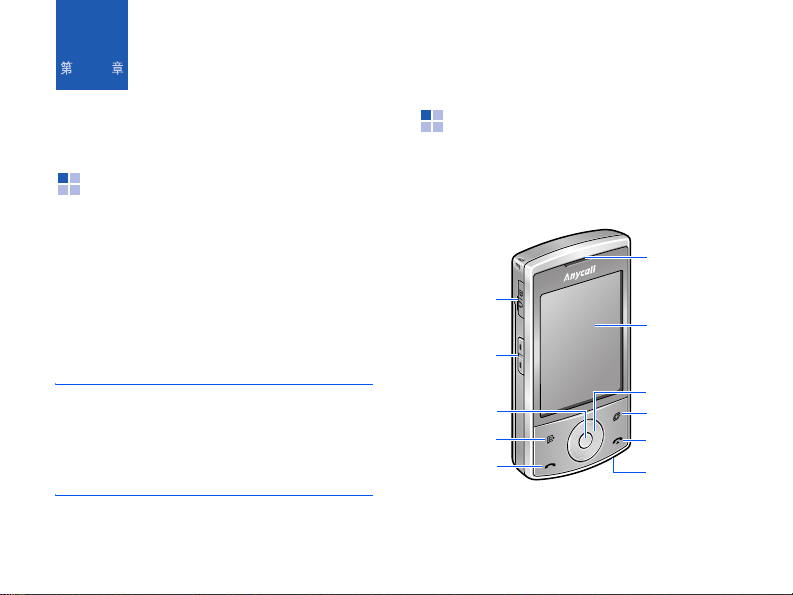
1
开始使用
祝贺您购买新手机!本章帮助您熟悉手机的各
种部件,设置手机并给电池充电。
打开包装
包装中包含下列物品:
•
手机
•
旅行充电器
•
电池
•
PC
数据线
包装中可能还包括使用说明书、手写笔、软件
光盘、耳机等等。
注意:
•
购买的附件 (电池、充电器等)只能用在与
之相配套的三星原装产品上。
•
购买的产品 (电池、充电器等)用在其它产
品上而出现问题时,将不给予保修。
6
手机部位图
下图表示手机的主要组成部分:
正视图
多功能插口
音量键
确认键
应用程序启
动器键
发送键
听筒
触摸屏
导航键
数据业务菜单键
菜单退出键
话筒
Page 9
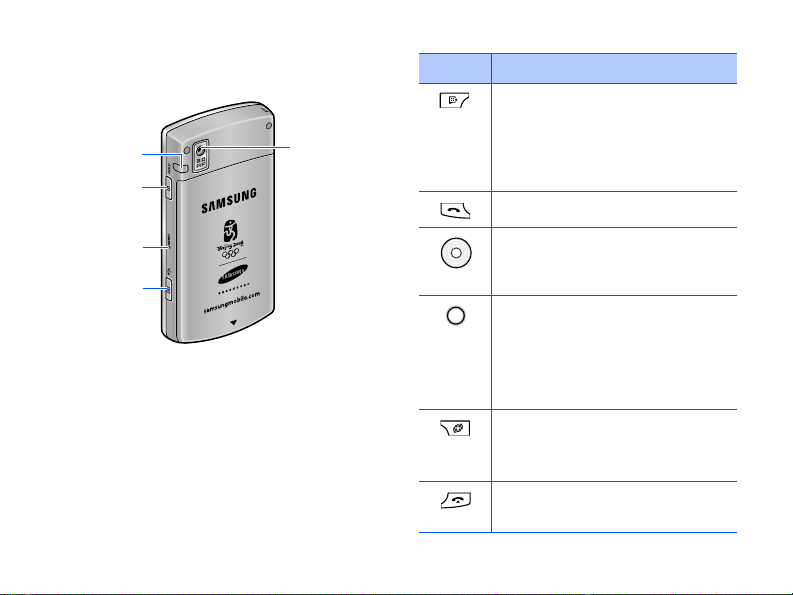
后视图
手写笔
电源键
照相机镜头
按键 说明
•
按下此键,可打开应用程序启
动器。
•
当使用应用程序时,按下此键
可返回主屏幕。按住此键,打
开任务管理器。
按下此键,可进入拨号屏。
开始使用
RESET
照相机键
按钮
按下此键,可在任何应用程序或
选项之间向上、向下、向左或向
右移动或进入默认菜单。
•
按下此键,可确认选择。
•
通话时,按下此键可打开拨号
屏。
•
当有来电时,按下此键可解锁
并应答来电。
•
按下此键,可进入数据业务菜
单。
•
按住此键,可启动
•
按下此键,可结束通话。
•
在应用程序中,退出应用程序。
WA P
浏览器。
7
Page 10
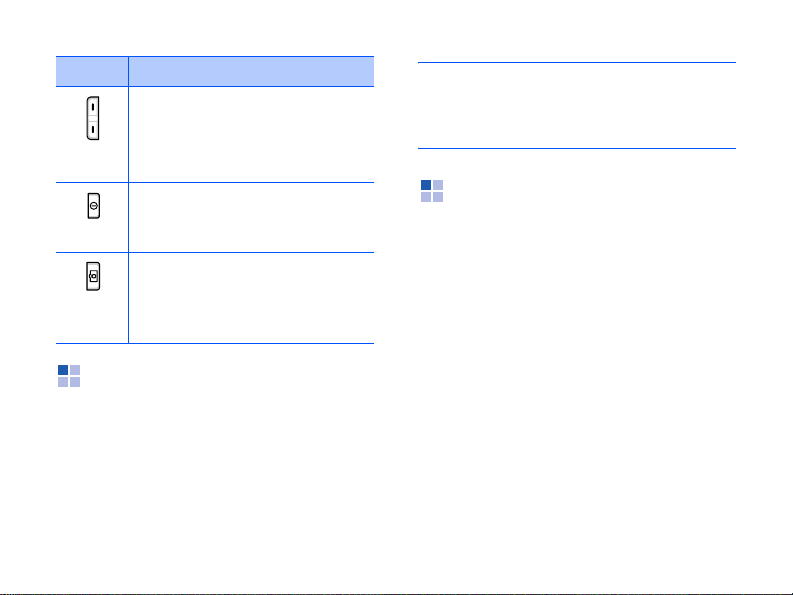
开始使用
按键 说明
•
在主屏幕上且屏幕未关闭时,
按下此键,可调节设备音量。
•
按下此键,关闭来电铃声。
•
按住此键,拒绝来电。
•
按住此键,可打开或关闭手机。
•
按下此键,可打开或关闭触摸
屏。
•
按住此键,可打开照相机。
•
在照相机中按下此键,可拍照
或录像。
•
按下此键,结束进行的通话。
使用手写笔
本手机具有许多与便携式个人计算机相同的功
能,但是没有键盘或鼠标。相反,使用随手机
提供的手写笔,可使用液晶显示触摸屏查阅、
运行或输入信息。
用手写笔轻轻触摸屏幕一次,可选择文件或执行
指令。点击的作用类似在计算机上用鼠标点击。
8
注意:
使用三星授权的手写笔在手机屏幕上点
击或书写笔画时,必须使用手写笔的笔
尖。为防止划伤,不要使用钢笔、铅笔
或其他锋利物体在屏幕上点击或书写。
使用触摸键
手机有四个可以识别指尖动作的触摸式按键:
应用程序启动器键,数据业务菜单键,发送键
和菜单退出键。如欲正确使用这些按键,请按
以下说明操作。
•
不要用湿手触摸按键。
•
不要大力地按下触摸键。
•
直接用手触摸按键可确保正确识别。
•
不要使用任何金属或导电物触摸按键。
•
必要时,调整触摸键的灵敏度设置以确保正
确识别。
Page 11
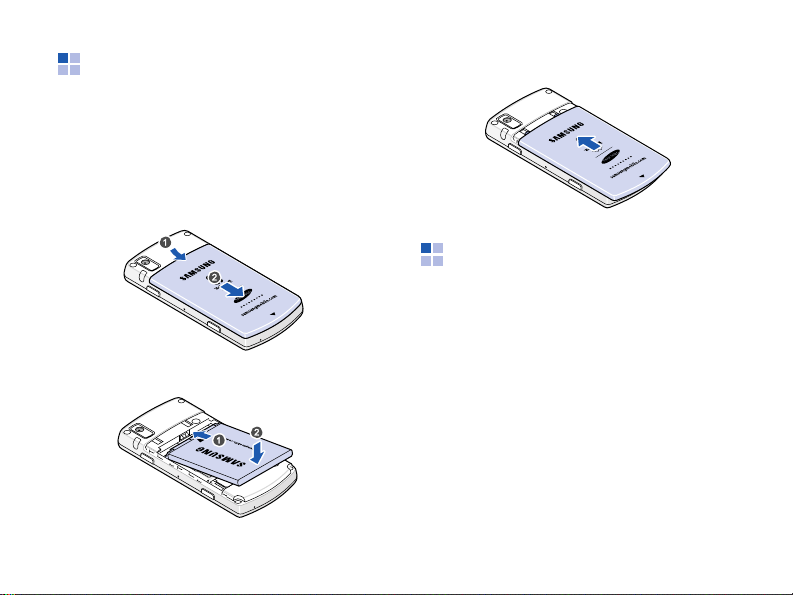
安装电池
手机使用可充电锂离子电池供电。只可使用匹
配的电池和充电器。如欲了解详情,请询问三
星本地经销商。
插入电池
1.
取下电池盖。
2.
插入电池。
开始使用
3.
装回电池盖。
安装
R-UIM或SIM
本手机与
申请入网时,您就会得到一张插入式
SIM
及可以获得的服务选项等。
•
•
•
CDMA
网络和
卡,其中载有您的专用信息,例如
将所有卡放置在儿童和宠物接触不到的地方。
卡及其触点很容易因刮擦或弯曲而损坏,因此
在拿放、插入或取出卡时应小心。
插入或取出卡时,应首先关闭手机。否则,手
机和卡都可能损坏。
卡
GSM
网络兼容。当您
R-UIM
PIN
或
码
9
Page 12
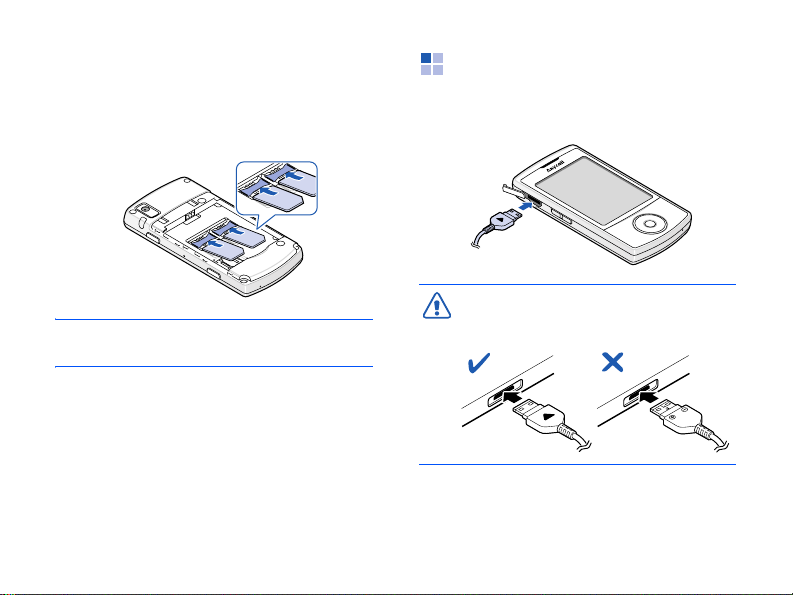
开始使用
插入卡
1.
取下电池盖和电池。见第 9页。
2.
如图所示,将卡插入两个凸片之下,保证卡
的金色触点面向下插入手机。
提示!
根据卡槽提示插入相应的卡,否则手机
无法识别卡。
3.
装回电池和电池盖。
取出卡
1.
取下电池盖和电池。见第9页。
2.
将卡推出卡槽。
10
手机充电
在使用手机之前,用提供的旅行充电器充电。
1.
把旅行充电器的插头插入手机多功能插口。
将带有三角标识的一面面向
上插入手机
充电器连接不当可能会造成手机严重损
坏。任何由于误操作引起的损坏将不给予
保修。
正面 正面
2.
把充电器插入标准交流电源插座。
Page 13
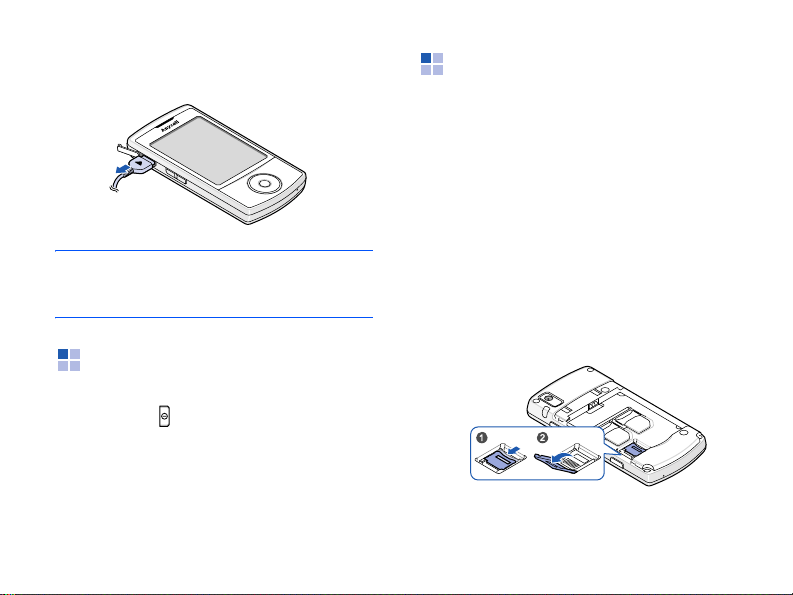
3.
当充电完成时,从标准交流电源插座拔下充
电器,并从手机取下充电器。
提示!
当使用
USB
能会弹出一个窗口,但这并不影响充电
中的设备。
数据线充电时,你的电脑可
手机开机
1.
在安装
R-UIM或SIM
电后,按住
2.
如果同时安装了
并点击
保存
信号。显示主屏幕。
。手机初始化卡,并从网络接收
卡和电池并给手机充
,可打开手机。
UIM和SIM
卡,选择网络
开始使用
安装选配存储卡
使用存储卡,扩大手机容量。可以向当地三星
经销商或某些电子零售商购买存储卡。手机可
能无法识别一些制造商的存储卡或容量超过
的存储卡。
存储卡是超小型闪存卡,用于为数据、音乐文
件、语音记录等提供额外的存储容量。在手机
和计算机之间可以传输这些数据。当不方便执
PopSync
行
如欲插入存储卡:
1.
2.
操作时,可使用存储卡。
取出电池盖和电池。
沿着
UNLOCK
开金属盖。
指示方向推动金属盖,并打
2G
11
Page 14
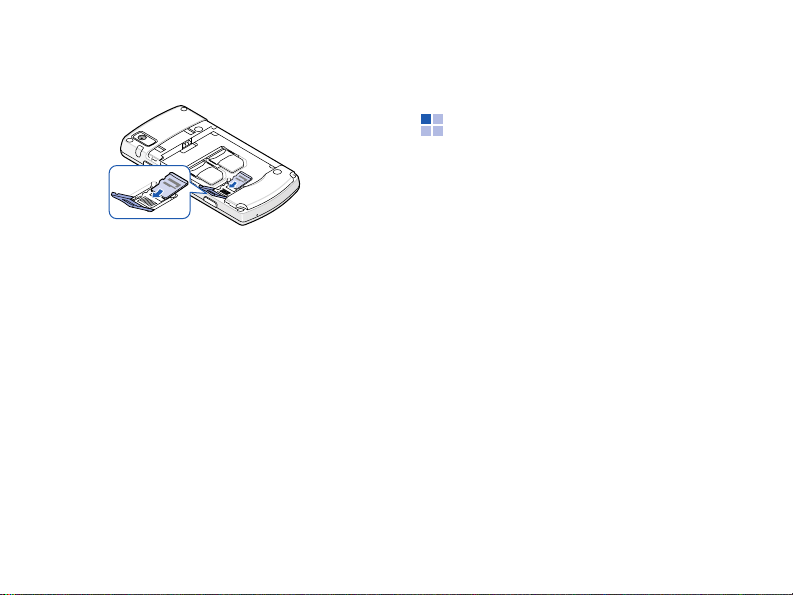
开始使用
3.
将存储卡插入卡槽,确保存储卡金属触点面
向手机。
4.
合上金属盖,并沿着
LOCK
指示方向推动金
属盖,直到存储卡锁定到位为止。
存储卡使用指导原则
遵循随存储卡提供的说明,或与存储卡制造商
联系,了解详情。
•
一些存储卡耗电量大。如欲在使用存储卡时
避免电池完全放电,可将手机接到标准交流
电源插座上。
•
如果电池电量非常低,不要将数据保存到存
储卡上。否则,可能导致数据丢失。应首先
连接标准交流电源插座。
•
在把数据存储到存储卡的操作过程中,不要
关闭手机。
12
•
在不用时,将存储卡保存于保护套中,以防
灰尘和湿气。
安装同步程序
当手机配有可在手机和计算机之间同步并交换
信息的程序时,使用提供的光盘,可以安装:
•
PopSync-同步管理器程序,可以在手机和计
算机上的
•
USB Sync driver-计算机的
可以使用
在安装同步程序之前,必须保证有:
•
Windows 2000/XP
•
40MB
•
256
•
可用
如欲安装程序:
1.
2.
Microsoft Outlook
之间进行同步。
USB
PC
数据线把手机连接到计算机上。
硬盘空间
(最少)
USB
/512
(推荐)MB的
端口
RAM
将提供的光盘插入计算机的光驱。
执行文件将自动运行。否则,进入
,并双击光驱。
脑
点击准备安装的项目。
驱动程序,
存储器
我的电
Page 15
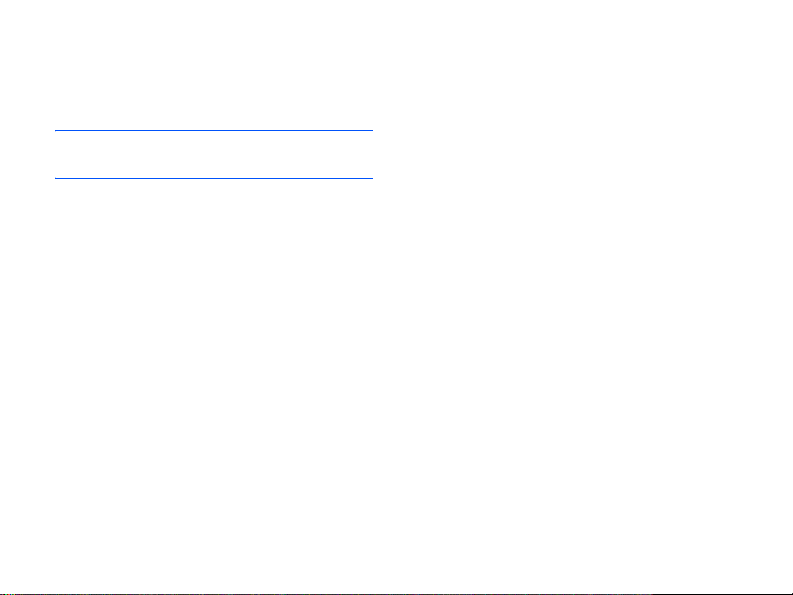
3.
遵循屏幕上的说明,安装程序。
安装完成后,
Windows
桌面上显示
图标。
注意:
关于程序的详细内容,请参照提供的光
盘上的
PopSync
使用说明书。
开始使用
PopSync
13
Page 16
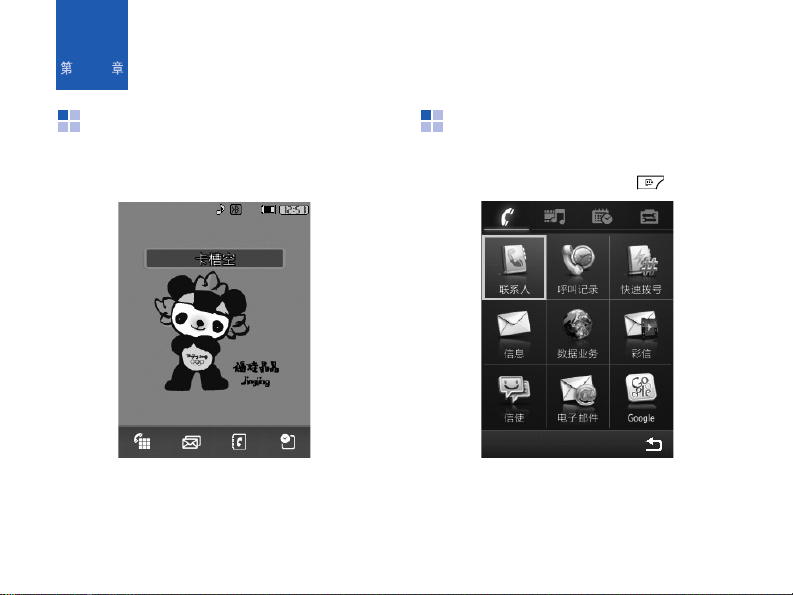
2
基本操作
主屏幕
打开手机时,手机显示主屏幕。主屏幕上显示
当前时间。
14
应用程序启动器
可以从应用程序启动器进入手机上的应用程序。
如欲进入应用程序启动器,按下
。
Page 17
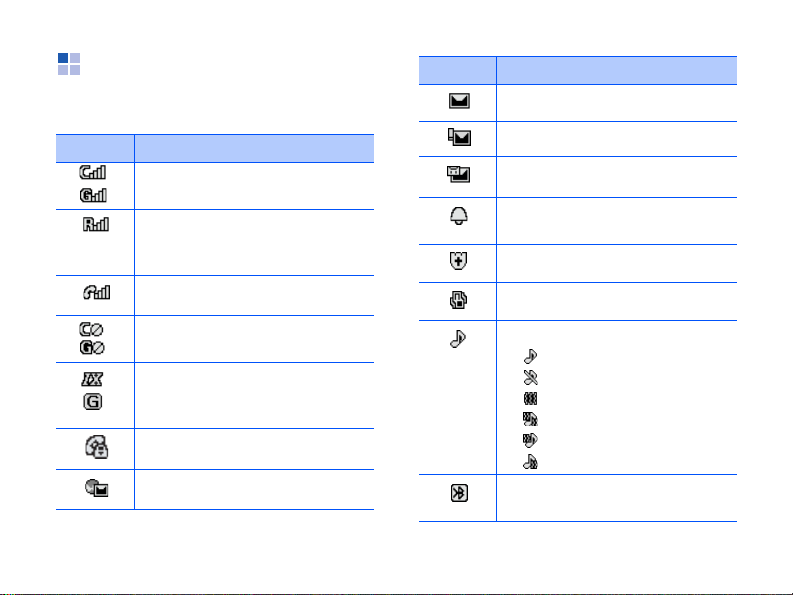
基本操作
状态栏
在屏幕最上一行的状态栏上显示图标,以表示
手机当前状态。可显示下列图标:
图标 说明
显示信号强度。条数越多,信号
C:CDMA,G:GSM
越强。(
当在您的手机归属区域外 (例
如,在其他国家旅行)并已在不
同的网络上注册后显示。
正在接通或通话时显示。
当不在服务区时显示。显示该图
标时,不能拨打或接听电话。
WA P
在应用程序 (如
即时通信程序)中建立数据连接
时显示。
当启用电话限制选项时显示。
当接收到新网站信息时显示。
浏览器或
图标 说明
当接收到新短信息时显示。
当接收到新紧急信息时显示。
当接收到新语音邮件时显示。
)
当设置闹钟在指定时间响闹时显
示。
当启用保密模式时显示。
当启用静音模式时显示。
表示铃声振动类型设置:
•
:仅铃声
•
:静音
•
:振动
•
:振动加铃声
•
:振动后铃声
•
:铃声后振动
当启用蓝牙功能时显示。当取消
该功能时,该图标呈灰色。
15
Page 18
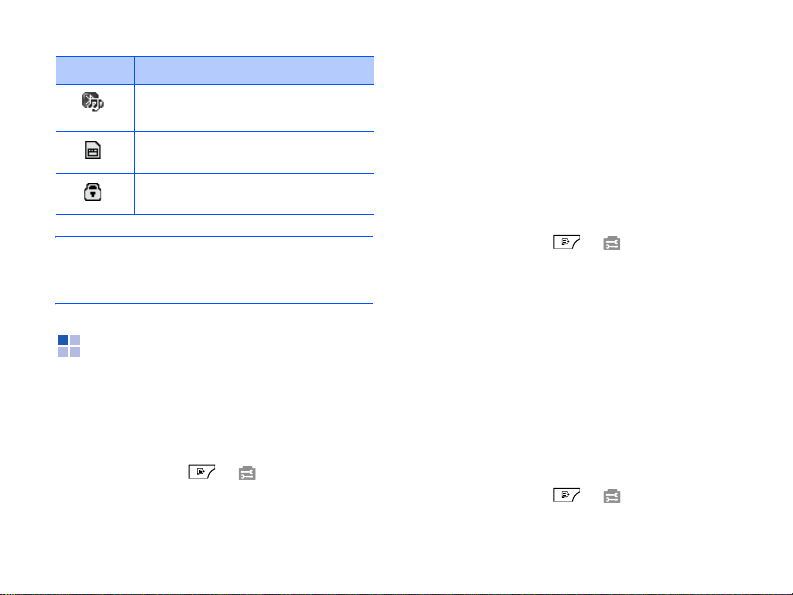
基本操作
图标 说明
当连接立体声蓝牙免提车载套件
或耳机时显示。
当把存储卡装入手机时显示。
当启用设备锁定模式时显示。
注意:
点击状态栏,可改变
闹钟、铃声类型和蓝牙
于相应功能的信息。
网络选择、信息
的设置或显示关
基本设置
在使用手机之前,根据您的爱好和需要设定下
列基本设置。
改变显示语言
1.
从主屏幕,按下
言
/Language
2.
点击所需语言,然后点击保存。
16
→ → 电话设置 → 语
。
3.
点击是。
手机重启,以便系统采用修改后的语言。
校准屏幕
手机的液晶显示屏为识别对屏幕的触摸动作并
执行相应指令的触摸屏。为保证最佳性能,并
最大限度减少可能出现的错误,当首次打开手
机时,应该校准屏幕。
1.
、
从主屏幕,按下
2.
随着十字线交点的移动,用力准确地点击十
字线的交点以校准屏幕。
如果使用手机时屏幕未识别触摸动作,或对触
摸动作做出错误反应,可以通过进行本项操作
来重新校准屏幕。
→ → 校准。
控制显示屏
可以控制屏幕亮度和背景灯的使用。屏幕亮度
消耗电池电量,所以降低屏幕亮度,可以省电。
如欲调节屏幕亮度:
1.
从主屏幕,按下
2.
选择菜单。
→ → 背景灯
。
Page 19
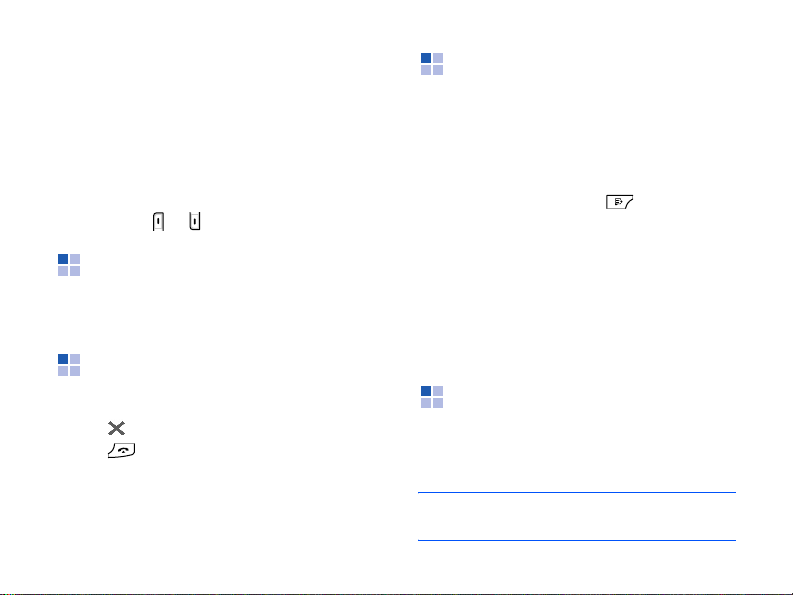
3.
调节背景灯持续时间和暗光时间及屏幕亮
度。
4.
点击保存,可保存所做修改。
调节设备音量
可以调节系统声音 (如按键音、铃声和错误提
示音)的音量。
或
从主屏幕按下
进行调节。
打开应用程序
在应用程序启动器上,点击要使用的应用程序
图标。
关闭应用程序
如欲关闭正在使用的应用程序,使用下列方法:
•
点击 ,可以返回前一屏幕。
•
按下 ,可关闭当前的应用程序。
基本操作
使用任务窗口
手机是多任务设备,多任务设备是指可同时运
行多个应用程序。如果未关闭正在使用的应用
程序而切换到另一个应用程序,以前的应用程
序待用,但仍旧运行。
当同时运行多个应用程序时,可以快速进入已
打开的一个应用程序。按住
角当前应用程序的名称。
显示运行的应用程序。点击准备进入的应用程
序,然后点击
如果准备结束当前打开的应用程序之一,滚动
选择应用程序,然后点击
同时运行多个应用程序可能会降低手机运行的
速度。
激活
,选定的应用程序打开。
停止
,或点击左上
。
所有应用程序通用操作
在应用程序中创建新项目
点击新建。
提示!
关于如何在手机上输入或改变文本的信
息,见
23
页的 “输入文本”。
17
Page 20
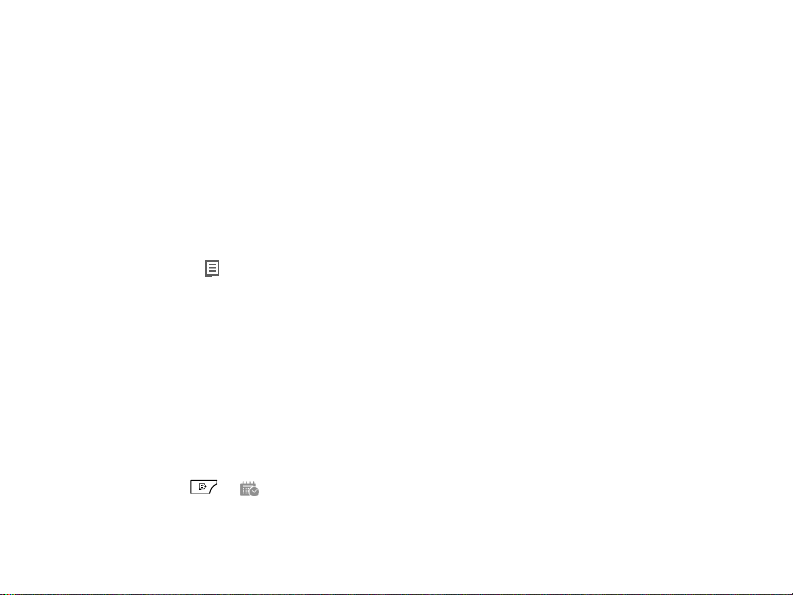
基本操作
打开项目查看
正在查看文件或文件夹列表时,点击项目,可
打开项目。
编辑项目
如欲打开项目编辑,通常需要首先打开项目查
看,然后点击
编辑
。
删除项目
1.
从项目列表,点击
2.
选择要删除的项目。
3.
点击确定。
4.
点击是,确认删除。
→ 删除。
查找项目
使用查找功能,可以查找名称、文件、文件夹
或快捷键。还可使用各应用程序中的查找应用
程序。
1.
从主屏幕,按下 →
2.在关键字
18
字段中输入关键字。
→ 查找。
3.
点击类型字段,并选择应用程序类型。
4.
当完成时,点击查找。
手机查找并显示与输入的关键字相符的项
目。
5.
如欲更准确地查找,输入更多的字母和选
项,移到与字母最相符的项目上。
6.
点击所需项目,可打开项目。
记录保密
在所有基本应用程序中,如联系人、日程表、
待办录和备忘录,可以对单个记录保密。一旦
对记录 “保密”,手机隐藏记录。必须取消保
密模式,才可在屏幕上显示记录。
Page 21
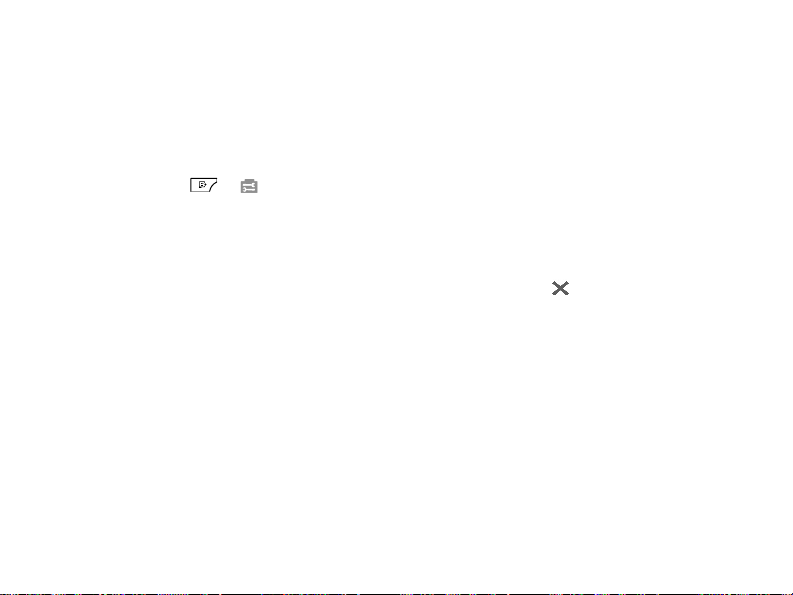
记录保密
创建新记录或编辑记录时,选择保密框。当已
保密
菜单将
在
保密模式设为有效
时,列表上不
显示标为保密的记录。
隐藏保密记录
1.
从主屏幕,按下
2.
首次进入本菜单时,需设置1至8位数字密
码,并点击
3.
重新输入密码确认,并点击确定。
下次进入
了解关于改变密码的详细内容,见
4.
点击
保密模式
5.
点击有效 → 保存。可以隐藏任何应用程序中
→ → 保密。
确定
。
保密
菜单时,需要输入密码。如欲
。
70
页。
的所有保密记录。
无效
如欲再次显示记录,选择
。
创建应用程序类别
1.
在联系人、待办录、备忘录或家庭账簿等应
用程序中,点击
2.
从分类下拉列表区域选择
3.
输入新类别名称。在联系人中,可以为类别
新建 。
编辑类别→ 新建。
选择铃声。
4.
点击确定,可保存类别。
5.
必要时,重复步骤2至4,可以创建更多类
别。
6.
当完成时,点击 ,可退出编辑类别。
将记录归类
1.
在应用程序中,点击新建,可创建新记录。
2.
从分类下拉列表选择类别。
3.
点击保存,可存储记录。
基本操作
记录分类
为便于查找,可以在联系人、待办录、备忘录
或家庭账簿等应用程序中对记录分类。
编辑类别
1.
在联系人、待办录、备忘录或家庭账簿等应
用程序中,点击
2.
从分类下拉列表区域选择
3.
在编辑类别屏幕上,选择类别。
新建 。
编辑类别
。
19
Page 22
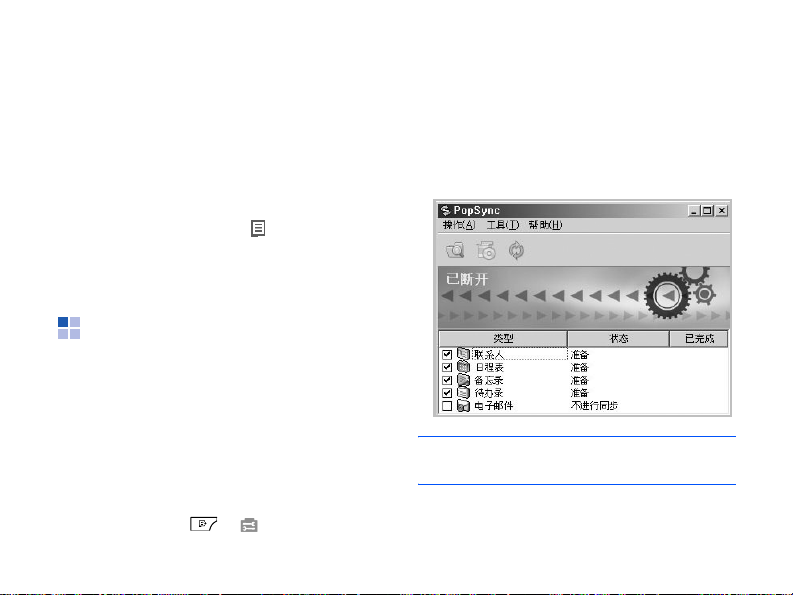
基本操作
4.
改变类别名称。
5.
点击确定,可保存所做的修改。
删除类别
1.
在联系人、待办录、备忘录或家庭账簿等应
用程序中,点击
2.
从类别下拉列表区域选择
3.
在编辑类别屏幕上,点击 → 删除。
4.
选择要删除的类别。
5.
点击确定,然后点击是。
新建
。
编辑类别
。
信息的同步
在手机和计算机中的
间可以实现信息的同步。
可以使用随手机提供的
操作。另外,通过该程序,可安装和删除应用
程序,或在手机和计算机之间复制文件。使用
USB
端口,可连接手机和计算机。
如欲实现信息同步:
1.
从主屏幕,按下
USB → Popsync → 保存
20
Microsoft Outlook
PopSync
程序进行本项
→ →
。
程序之
电话设置→
2.将USB
3.将USB
4.在Windows
注意:
数据线与手机连接。
数据线的另一端插入计算机的
端口。
PopSync
程序自动运行。
桌面的
PopSync
PopSync
使用说明书。
备同步的应用程序。
关于信息同步的详细内容,请参照光盘
上提供的
USB
窗口中,选择准
Page 23
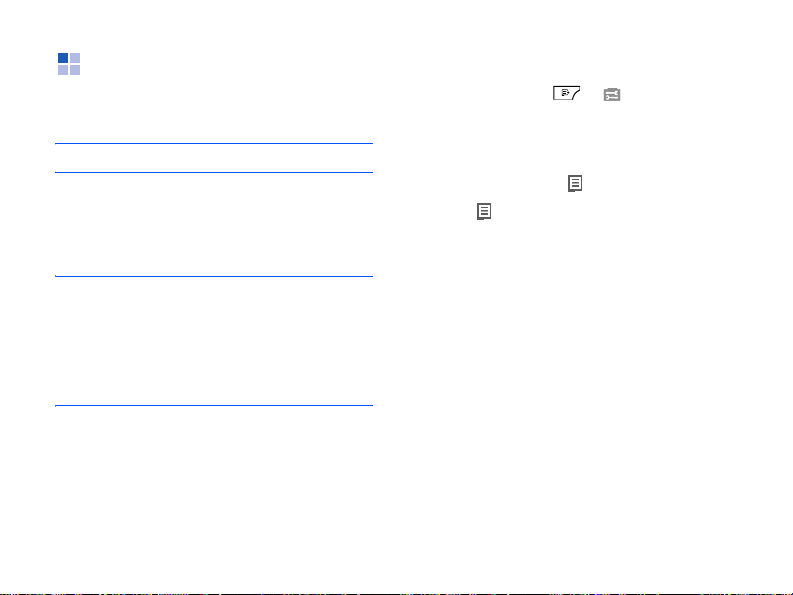
通过蓝牙传送数据
可以以无线方式将手机连接到其他设备上,并
通过蓝牙技术发送和接收数据。
启动蓝牙
1.
从主屏幕,按下
2.
点击启动 → 开。
基本操作
→ → 蓝牙。
注意:
不能通过蓝牙发送
DRM
数据。
手机采用蓝牙技术,该技术正在成为移动设备
10
的无线通信标准。通过蓝牙,可以在
米内以
无线方式连接手机和蓝牙兼容设备,如手机、
PDA
、计算机或耳机。
注意:
•
为获得优良的性能,建议在使用语音记录、
照相机和媒体播放器等多媒体功能时,不要
使用蓝牙功能,反之亦然。
•
一些设备,特别是未经
SIG
测试或核准的设
备,可能与手机不兼容。
使用蓝牙连接,可以:
•
向其他设备发送数据或从其他设备接收数据
•
免提通话
•
欣赏优质音乐
设置蓝牙
1.
从蓝牙屏幕,点击
2.
点击
→
3.
改变名称,并点击保存。
重命名
→ 属性。
。
连接手机与免提设备
1.
从蓝牙屏幕,点击查找。
手机查找可用的蓝牙设备。
2.
选择所需蓝牙耳机或免提车载套件,并点击
连接
。
3.
输入默认蓝牙
PIN码0000
,并点击确定建立
连接。
4.
免提设备的具体使用方法请参照该设备的说
明书。
21
Page 24
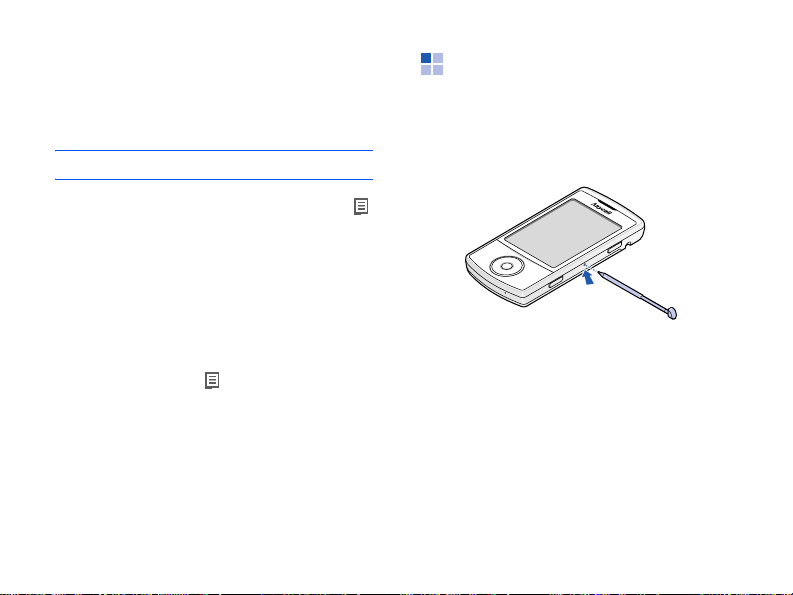
基本操作
发送数据
可以发送联系人、日程表、待办录和备忘录或
其他应用程序 (如相册或我的收藏)中存储的
数据。
注意:
某些手机自带的数据可能无法发送。
1.
进入应用程序,选择要发送的项目,点击
→ 发送通过 → 蓝牙。
2.
点击查找,使手机查找可用的蓝牙设备。
3.
点击连接,必要时,输入与对方设备相同的
PIN
码,并点击确定。对方设备同意接收
后,开始发送。
接收数据
1.
在蓝牙屏幕,点击
需模式。
2.
当有设备请求配对时,输入
确定
。当从其它设备接收数据时,会有确认
接收的提示。
3.
必要时,点击是,确认接收。
22
→
可见模式
PIN
,选择所
码,并点击
手机复位
如果手机未对按下按钮或点击屏幕做出反应,
就需要进行复位,以便使手机再次运行。
RESET
点击手机右侧孔内的
位。
按钮。手机开始复
Page 25
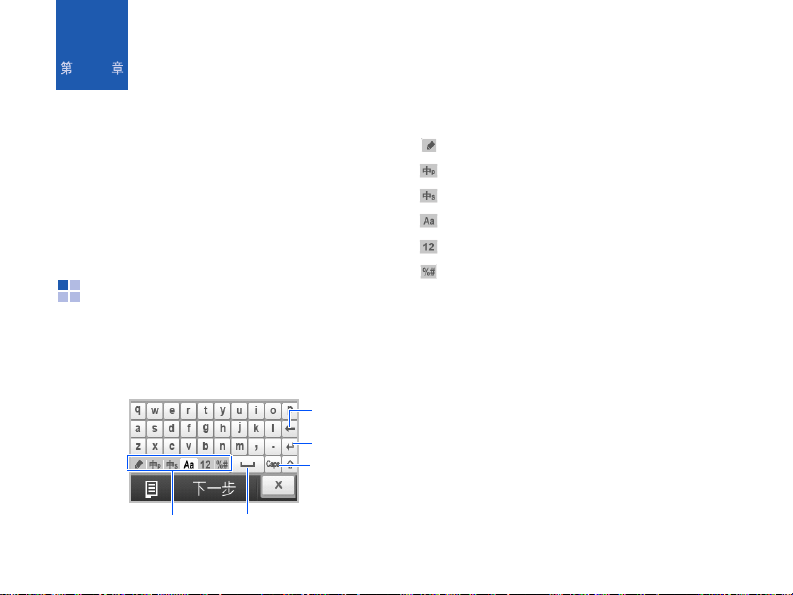
3
输入文本
可以使用各种输入法将文本、数字和特殊符号
输入手机。您可使用以下输入法:手写、拼音、
笔画、英文、数字和特殊符号。
当在应用程序 (如联系人、备忘录、待办录或
短信息)中选择需要输入文本或数字时,可以
打开文本输入屏。
如欲改变输入法,点击文本输入图标。
使用屏幕键盘
屏幕键盘类似于在计算机上使用的键盘,但使
用时需要点击而不是键入。通过点击键盘上的
字母、数字和特殊符号,可以直接在屏幕上输
入文本。
删除字符
换行
转换大小写
改变输入法
插入空格
使用屏幕上的下列图标:
手写输入法
:
:
拼音输入法
:
笔画输入法
:
英文输入法
:
数字输入法
:
特殊符号输入法
使用手写输入法
如同用铅笔在纸上书写,可用手写笔在文本输入框
内书写内容。手写输入法显示与手写笔迹类似的字
符以便选择。
1.
在文本输入框内书写内容。
2.
点击所需内容,将其加入文本中。
使用拼音输入法
可以使用拼音输入汉字,拼音是使用拉丁字母
输入汉字拼音的系统。
在汉字选择表中,手机自动显示与输入相符的
字符。
23
Page 26

输入文本
1.
点击与拼音相对应的按键。注意汉字选择表
中的选项跟着输入的每个字母而变化。
例如,如欲输入 “ ”,从反白显示的键中
l
,然后点击i。
点击
如果汉字选择表中未显示所需汉字,点击
或
,滚动可选选项。
2.
当显示所需汉字时,点击汉字,将汉字加入
文本中。
使用笔画输入法
您可按照从上到下,从左到右的输写顺序输入
5
中文笔画。中文笔画分为
种基本类型:横,
竖,撇,点和折。
1.
点击汉字的组成笔画。
2.
从选择列表中点击所需汉字。
如果您不能在汉字选择区域中找到所需汉
或
字,点击
滚动选择可选选项。
使用英文输入法
点击相应的字母,直到屏幕上显示你所要的字
母。
24
使用数字输入法
点击所要输入的数字。
使用特殊符号输入法
特殊符号输入法可以让您轻松快速的输入特殊
或普通符号。
点击想要输入的特殊符号。如欲显示更多符号,
, , 或
点击
。
Page 27

4
呼叫功能
拨打电话
拨号
1.
从主屏幕,点击
上,输入电话号码,包括区号。
如果输入号码时出错,点击
后一位;或点住该键清除输入的所有数字或
符号。
2.
点击
或
IP
点击
话设置的详细内容,见
在通话过程中,可以使用几个通话选项。详
细内容,见
如欲在通话过程中调节语音音量,按下
或 ,可增大或减小音量。
如欲在呼叫过程中取消呼叫,长按
3.
通话结束时,按下 。
打开拨号屏。在拨号屏
,可清除最
拨打电话。
可设置IP拨号。如欲了解关于IP电
26
页。
68
页。
查看呼叫记录
手机存储最后拨打的手机号码。在待机模式下,
按下
如果准备查看近期呼叫记录,在待机模式下,
按下
四次,并选择所需网络,重拨号码。
两次。详细内容,见
28
页。
接听电话
当有人给您打电话时,手机响铃或振动,从而
提示您,这取决于设定的铃声类型。如欲改变
铃声类型,见
当可以识别主叫方时,主叫方的电话号码、姓名
和图像 (仅限存储话机联系人)均可显示出来。
。
如果正在使用另一个应用程序时打来电话,则
显示来电提示屏。
1.
如欲接听电话,按下
解锁
如果准备关闭铃声,短按
点击
67
页。
。
或者必要时,点击
/
,或必要时,
,然后点击应答或按下 。
解锁→ 静音
25
Page 28

呼叫功能
如果不准备接听电话,长按
解锁
时,点击
2.
如欲结束通话,长按 ,或者打开屏幕,按
下
注意:
双网双待模式下,不能同时使用两个网
络通话。
,然后按下
。
/
或点击拒绝。
或者必要
快速切换到静音模式
通过静音模式,可以取消手机上的所有声音,
照相机和其他应用程序除外。本功能最适于在
手机可能干扰他人的场合 (如开会、在图书馆
或剧院)中使用。
如欲启动静音模式,从快速启动器点击 ,然后
点住 。
通话中功能
手机提供数种可以在通话中使用的功能。
注意:
为防止意外操作,通话中键盘将自动锁
定,如欲使用通话中的功能,请先将手
机解锁,再进行其它操作。
26
使用通话中功能
点击屏幕最下一行的 ,即可使用下列选项:
联系人
:输入联系人。可以在联系人中保存号
码。详细内容,见
备忘录
:打开新备忘录屏。详细内容,见
呼叫记录
:显示近期通话和短信列表。详细内
28
容,见
发送信息
:可以在通话过程中发送新信息。详
细内容,见
保持/解除保持
持通话或解除保持。
声音
:可以打开或关闭按键音或话筒。还可将
通话切换到蓝牙耳机或免提车载套件,或切换
回手机。
呼叫控制
:(适用于
通话。
-切换:在两个通话之间切换。
-加入:在现在进行的通话中添加保持的通话,
可以设定多方通话。最多可将
入多方通话。
-保持:可保持通话。
页。
30
43
页。
页。
:(适用于
GSM
48
页。
GSM
网络)可以保
网络)可以控制多方
5
个通话方加
Page 29

-
分开
:可与多方通话中的一方单独通话。而
其余各方可继续互相通话。单方通话后,选
择
加入
,单独通话的两方都可返回多方通话。
-
删除
:使选定的一方退出。
-传送:可将当前接通的电话转接给保持的呼叫
者。两个呼叫者可相互通话,而您断开电话。
通话录音
序中,可以收听录制的通话。
UIM
在信应用程序。
结束通话
:录制通话内容。在语音记录应用程
卡应用
:(适用于
:断开通话。
CDMA
网络)打开联通
查看未接来电
如果无法接听来电,通过从网络传送来电人员
ID
,则可以找出来电人员。显示屏显示未接电
话数量,最后来电人员的号码或姓名 (如果存
入联系人中)以及最后来电的日期和时间。
按下
屏幕上按下除
来电提示屏消失。可以在呼叫记录中查看未接
来电。见
,可拨打最后未接的电话。如果在该
以外的其他触摸键,则未接
28
页。
呼叫功能
高级通话功能
四位拨号
输入连续的四位数,即可快速拨打联系人或通
话记录中的电话号码。手机为您查找整个号码。
1.
点击准备拨打的电话号码的四位数。手机在
联系人和呼叫记录中查找包含这些数位的号
码,并显示结果。
2.
滚动选择号码,并按下
或IP
。
从联系人拨打电话
可以将经常拨打的电话号码存入联系人。只需
调出号码即可拨号。
1.
从主屏幕,点击 。
2.
滚动选择所需联系人,并按下 ,然后
点击
、
如欲了解关于联系人的详细内容,见
从快速拨号列表拨打电话
当将电话号码分配到其中一个快速拨号键上时,
点下与位置号相对应的几个按键,即可轻松拨
或IP
。
或点击
43
页。
、
27
Page 30

呼叫功能
号。如欲了解关于存储快速拨号号码的详细内
29
容,见
可以使用下列方法,拨打快速拨号号码:
•
•
页。
对于一位位置,点住一位键。
对于其他位置,点下前几位键,并点住最后
一位键。
拨打紧急电话
即使限制拨出电话,也可拨打标准紧急号码
119、110和120
(如
的三个号码。如欲了解关于存储紧急号码的详
细内容,见
)或紧急号码列表中设定
68
页。
拨打国际长途电话
在拨打国际长途电话之前,必须存储国际长途
电话服务号码。详细内容,见
如欲拨打国际长途电话:
1.
从拨号屏幕点住0。显示所设置的国际接入
字。
2.
输入准备拨打的电话号码。
3.
按下
或点击
28
68
页。
、
或IP
。
暂停拨号
当向诸如银行服务等自动系统拨号时,这些系
统经常会要求输入密码或帐号。为了代替每次
在通话中输入这些号码,可以在拨号之前事先
输入这些号码,以保证发送正确的号码。
如欲在号码中插入暂停符,在输入号码时,点住
。显 示
图标,表示在拨号时在该处暂停。
在拨打第一个号码后,在屏幕解锁的状态下,
按下
,即可发送暂停符后的号码。
使用呼叫,短信记录
可以查看最近已接、未接、拨打或短信息的号
码列表。最后使用的电话号码存在第一个位置。
手机从列表中自动删除时间最久的电话号码,
以便为新电话号码腾出空间。
查看通话记录
1.
从主屏幕,按下
2.
点击 ,从下拉列表选择通话类型或短信
息。
3.
滚动列表,直到找到所需记录为止。
并选择
呼叫记录
。
Page 31

4.
点击号码或姓名,可查看关于通话情况或短
信的详细内容。
使用通话或短信记录选项
查看通话或短信的详细内容时,点击 ,可以
选用下列选项:
•
删除
:删除当前号码。
•
拒绝号码
:将当前号码设为拒接号码。
使用快速拨号
一旦存储联系人,可以设置最常用号码的快速
拨号键,从而只需点住按键即可拨号。
设置快速拨号列表
1.
从主屏幕,按下
2.
选择所需位置,并点击添加。在话机和
R-UIM或SIM
3.
选择所需号码,并点击指定。
编辑快速拨号列表
•
如欲以另一个号码替换速拨位置中的号码,
滚动选择位置,并点击
并选择
快速拨号
卡中存储的号码列表打开。
替换
。
。
•
如欲清除选定位置的快速拨号设置,点击
→ 删除
,然后点击
点击确定。
全部选择
或选择所需号码
使用区号列表
手机提供国内或国际区号列表。
1.
从主屏幕,按下
号
或
国际区号
2.
滚动选择省市或国家。
3.
点击拨号。
4.
输入要拨打的电话号码,并按下 或点击
、
→ → 应用 →
。
。
呼叫功能
,
国内区
29
Page 32

5
信息和互联网
信息
通过短信息服务 (
息。
如欲查阅信息:
从主屏幕,按下
发送信息
可以通过服务提供商提供的短信中心发送文本
信息。
1.
在信息屏幕上,点击
2.
在下拉列表中选择要使用的手机号码。
3.
输入信息文本。如欲输入现成的句子,点击
→ 现成信息,并点击句子→插入
4.在CDMA
收件人收到您发送的信息时,短信息中心会
通知您。
GSM
在
为信息送达时网络通知您。
30
SMS
并选择信息。
网络中,点击
网络中,点击
)发送和接收文本信
写信息
。
。
→
发送回应
→发送报告
,当
,设置
5.
点击
下一步
。
6.
输入收件人电话号码。
→
联系人
点击
→
或点击
信记录列表查找号码。选择号码并点击
。
加
7.
点击发送,可发送信息。
,即可从联系人查找号码;
呼叫记录
,即可从最近通话或短
查看收到的短信息
当收到新短信息时,手机采用下列方法提示您:
•
显示提示弹出窗口。
•
显示新短信图标 ( )。
•
依据设定的信息提示音闹响,见
所有收到的信息存于收件箱文件夹中。
32
添
页。
Page 33

查看信息
1.
在信息屏幕上,点击
箱
。
如果正在使用另一个应用程序,点击状态栏
图标,以打开信息屏。
上的
这些图标表示信息存储位
置和阅读状态 (例如,
:电话存储器中锁定
的已读信息。
:电话存储器中的已
读语音信息。
:
UIM
卡中的未读应
急信息。)
2.
点击准备查看的信息。显示选定信息的内
容。
收件箱、发件箱或草稿
信息和互联网
使用信息选项
查看已发送或收到的信息时,点击 ,可选用
下列选项:
删除
:删除信息。
重新发送
:(发件箱)可以重发信息。
转发
:(收件箱)可以向他人转发信息。
保存/连接
:可将选定的电话号码存储到联系人
中,如果信息中有电话号码、电子邮件地址或
URL
地址,也可存到联系人中。
呼叫
:可拨打选定的电话号码。
锁定/解锁
:(收件箱)可以锁定信息,以防信
息被删除,或给信息解锁。
复制到话机/复制到卡
存储器或
垃圾信息
R-UIM,SIM
:(收件箱)设置垃圾信息过滤器,即
:可以把信息复制到电话
卡。
可阻止不需要的信息。
查阅网站信息
在
CDMA
网络服务器可以向您的手机发送与各种主题相
关的信息。如欲查阅网站信息,从信息屏点击
网站提示
网络中,如果您申请了相应的服务,
。
31
Page 34

信息和互联网
删除信息
可以依次删除信息,或同时删除所有信息。
删除信息
1.
从信息屏,选择信箱。
2.
点击
→ 删除。
3.
选择要删除的信息并点击确定。
4.
点击是,确认删除。
删除所有信息
1.
从信息屏,选择信箱。
2.
点击
→ 删除 →
3.
点击确定。
4.
点击是,确认删除。
全部选择
。
设置信息选项
1.
在信息屏幕上,点击
2.
选择设置菜单并设置各选项。
3.
当完成时,点击保存,可保存所做修改并退
出屏幕。
32
信息设置
。
在各菜单中,可以选用下列选项:
常规设置
通话中信息提示
息时手机发出提示音。
信息提示
如果选择铃声,点击
背景图片
保存到卡
CDMA
发送回应
心是否通知您。
优先级
:可以设定信息优先级。
GSM
设置
服务中心
有效期
:可以设定信息在短信息中心存储的时
间长度。
信息类型
将信息转换为选定的类型 (如果有)。
回复路径
发送回复信息。
:设定在通话过程中收到新信
:可以设定收到信息时如何提示您。
:设置查看信息所用背景图片。
:可将收到的信息存储在卡中。
,可预听音乐铃声。
设置
:可以设定当把信息送达时短信息中
:可以设定短信息中心地址。
:可以选择信息类型。服务提供商会
:可以让收件人通过短信息中心向您
Page 35

发送报告
心是否通知您。
语音信箱中心
:可以设定当把信息送达时短信息中
:可以设定语音邮件中心的号码。
设置垃圾信箱
可以设置关于垃圾信箱的各种选项。
从信息屏,点击
垃圾信息设置
。
查看存储器信息
可以查看电话存储器或
存储状态。
从信息屏,点击
内存信息
R-UIM,SIM
。
卡中信息的
电子邮件
使用电子邮件,如同计算机中的典型电子邮件
程序一样发送和接收电子邮件。
如欲查阅电子邮件:
从主屏幕,按下
并选择
电子邮件
。
信息和互联网
设置电子邮件服务帐户
在默认设置下,手机提供服务提供商预设的本
地服务帐户。另外,可以通过另一个
联网服务提供商)设置帐户,以便使用电子邮
件服务。
创建新帐户
1.
从电子邮件屏,点击服务下拉列表并选择
务设置
。
2.
点击新建 →
3.
在各字段中输入帐户信息。
•
电子邮件
•
姓名
•
服务器
•
类型
•
用户名
•
密码
•
发送邮件时使用和接收邮件相同的服务
器
称。是否有下列选项,取决于本设置。
•
服务器
用户输入
:输入电子邮件地址。
:输入帐户名称。
:输入发来邮件服务器的名称。
:选择邮件服务器协议。
:输入用户名。
:输入登录密码。
:为发出邮件服务器选择使用相同的名
:输入发出邮件服务器的名称。
。
ISP
(互
服
33
Page 36

信息和互联网
•
需要验证
:选择进入发出邮件服务器时使
用认证功能。是否有下列选项,取决于本
设置。
•
使用与接收邮件服务器相同的设置
:选择
使用与发来邮件相同的设置。
•
用户名
:输入用户名。
•
密码
:输入登录密码。
4.
完成时,点击保存。
编辑帐户
1.
从电子邮件屏,点击服务下拉列表并选择
务设置
。
2.
选择所需帐户。
3.
改变帐户信息。
4.
当完成时,点击保存。
发送电子邮件
可以离线或在线创建电子邮件。
在离线模式下,您不能从手机直接发送电子邮
件,但是可以创建电子邮件并在以后当实现手
机与计算机的同步时发送。在离线模式下发送
34
PopSync
电子邮件之前,必须安装
12
内容,见
页。
程序。详细
除了实现电子邮件与计算机的同步之外,连接
到邮件服务器上,也可发送和接收电子邮件。
在使用在线电子邮件服务之前,必须设置电子
邮件帐户。
当手机接到电子邮件服务器上时,将新电子邮
收件箱
件下载到手机上的
发件箱
上的
IMAP
服
在电子邮件服务器上删除的电子邮件。
文件夹中的电子邮件。当您使用
服务器时,还从手机的
文件夹中,发送手机
收件箱
文件夹清除
离线发送电子邮件
1.
在电子邮件屏上,点击
务
行选择
同步信箱
2.在编辑主题
3.
在文字字段中,输入邮件正文。
行上输入邮件主题。
如欲添加附件,点击
写邮件
,并从
。
→ 附件。选择附上
选择服
的文件。
4.
当完成时,点击
5.在收件人
下一步
。
行上输入电子邮件地址。
Page 37

6.
点击发送,在本地服务程序的
发件箱
文件夹
中保存电子邮件。
如欲实现电子邮件的同步:
1.
使用PC数据线把手机接到计算机上。必须
保证手机开机。
2.在PopSync
窗口中,选中
电子邮件
框并点击
。
发件箱
手机上的
计算机上的
Microsoft Outlook
文件夹中的电子邮件传送到
Microsoft Outlook
。接着,
程序发送电子邮件。
在线发送电子邮件
1.
在电子邮件屏上,点击
务
行选择电子邮件帐户。
2.
创建电子邮件。见
3.
当完成时,点击发送,可发送电子邮件。可
以查看手机上
发件箱
写邮件
,并从
选择服
34
页。
文件夹中的电子邮件。
接收电子邮件
如同发送电子邮件一样,可以在线接收电子邮
件或在离线状态下通过
PopSync
接收电子邮件。
离线查看电子邮件
可以通过与计算机上的
Microsoft Outlook
同步,来接收电子邮件。
1.
使用PC数据线把手机连接到计算机上。
PopSync
程序自动运行。
2.在PopSync
击
把电子邮件从计算机上的
的
收件箱
窗口中,选中
。
文件夹复制到手机上的
电子邮件
Microsoft Outlook
夹中。注意附件不进行同步。
3.
点击准备查看的电子邮件。显示选定电子邮
件的内容。
在线查看电子邮件
可以通过邮件服务器将电子邮件接收到手机上。
1.
在电子邮件屏上,选择电子邮件帐户并点击
收件箱
。
2.
点击
→ 更新,选择所需网络,可从电子邮
件服务器接收新电子邮件。
3.
点击准备查看的电子邮件。
信息和互联网
进行
框,并点
收件箱
文件
35
Page 38

信息和互联网
使用电子邮件选项
查看电子邮件时,点击 ,即可选用下列选
项:
全部回复
转发
删除
保存/连接
保存附件
点击
:可以回复发件人和所有其他收件人。
:可以向他人转发收到的电子邮件。
:删除电子邮件。
:将发件人信息保存至联系人。
:将附件存储在手机上。
回复
,可回复发件人。
自建信箱文件夹
在为各种服务预设的文件夹中显示电子邮件:
收件箱、发件箱和草稿箱或您创建的文件夹。
收件箱
:存储从电子邮件服务器收到的所有电
子邮件。
发件箱
:存储发送给邮件服务器的所有电子邮
件。
草稿箱
:存储未发送给邮件服务器的草稿邮件。
对于
IMAP
服务器,可以从服务器输入邮件文
件夹。点击
→ 取得IMAP
文件夹
。
管理电子邮件文件夹
同步信箱文件夹
为服务预设的文件夹中显示信息:收件箱、发
件箱。
收件箱
:如果使手机通过
实现同步,
Outlook
的收件箱复制电子邮件。
Outlook
发件箱
:存储未发送的草稿邮件。如果使手机
PoySync与Microsoft Outlook
通过
将把电子邮件发送到
箱,然后发送给指定收件人。
36
PopSync与Microsoft
PopSync从Microsoft
Microsoft Outlook
实现同步,
的发件
设置电子邮件选项
在电子邮件屏上,点击 → 设置
列选项:
只接收新邮件(IMAP4
IMAP4
服务器接收新电子邮件。
在服务器(POP3)上删除已接收的邮件
项只适用于
电子邮件后删除电子邮件。
邮件大小限制
如果电子邮件超过设定的极限,手机不从邮件
服务器接收电子邮件。
POP3
:可以设置电子邮件的大小极限。
):可以设置手机只从
服务器。服务器在向手机传送
。可以设置下
:该
Page 39

默认编码方式(发送
类型。
迷你
手机提供了与计算机上的
的聊天环境。这些特点包括:
•
查看谁在线。
•
发送和接收即时信息。
•
与一群联系人进行即时信息通话。
•
告诉联系人您不在。
•
阻止联系人查看在线状态。
如欲通过迷你
MSN Messenger
如欲进入迷你
从主屏幕,按下
。
MSN
登录迷你
1.
2.
3.在密码
MSN
在迷你
MSN
输入用户名。
字段中输入密码。
):可以从列表选择编码
MSN
MSN Messenger
MSN
与他人聊天,您必须有使用
服务的帐号。
MSN
:
并选择信使 → 迷你
屏幕上,点击登录。
相同
选择
保存密码
复选框,可保存密码。
4.
点击保存和登录,选择网络并登录迷你
MSN
。
与联系人聊天
1.
必须保证您登录迷你
2.
在好友列表屏上,点击联系人姓名并点击
,选择
发送信息
3.
输入信息。
如欲输入预设信息,点击
欲了解关于预置信息的详细内容,见
可以邀请另一个联系人参加正在进行的聊
天。正在聊天时,点击
备邀请的联系人。
4.
点击发送,可发送信息。
MSN
。
,即可与联系人聊天。
→ 常用语
→ 邀请
结束聊天
如欲退出迷你
或按下 并选择是。
注意:
MSN
,在迷你
如果未注销迷你
接状态。服务提供商可能对此另外收费。
MSN
MSN
,则仍处于数据连
屏幕,点击
信息和互联网
。如
38
页。
,选择准
37
Page 40

信息和互联网
配置迷你
1.
2.
3.
4.
MSN
设置
在迷你
MSN
屏幕上,点击
设置用户名和密码。
选择所需选项。可以选用下列选项:
•
保存密码
•
开启声音
接到迷你
登录迷你
•
显示脱机
联系人。
点击保存,保存设置。
:存储密码。
:选择当接收到新即时信息、连
MSN
上或好友列表中的联系人
MSN
时,是否打开声音。
:在好友列表上隐藏或显示离线
→ 设置。
创建预置信息
在聊天屏幕上,点击
→ 添加
,输入预置信息,点击保存。
→
常用语
,然后点击
存储即时信息
可以将聊天内容存为文本文件,然后查看、管
理或删除聊天内容。
如欲保存聊天内容:
在聊天时,点击
如欲查看存储的聊天内容:
1.
从主屏幕,按下 →
→ 存储聊天记录的文件夹。
2.
选择准备查看的文件,并点击该文件。
迷你
使用迷你
如欲使用此应用程序,请先登陆
行注册。
迷你
进入
从主屏幕,按下
→ 保存。信息存为文本文件。
并选择
Talk
Tal k
,犹如在电脑上进行
Tal k
:
,选择信使→ 迷你 Talk
我的收藏
Google Talk
Google
。
网站进
。
38
登录到 迷你
1.
在迷你
2.
输入用户名及密码。
Talk
Talk
屏幕,点击登录。
Page 41

3.
选择
保存密码
4.
点击保存,然后点击登录,选择网络进入迷
你
Talk。
复选框以保存密码。
设置好友列表
当登录到迷你
始聊天前,先设置好友列表。
点击用户名
Talk
,屏幕显示好友列表。在开
→ →
添加组,
可将联系人分组。
与联系人聊天
1.
在好友列表屏幕,点击联系人,点击 →
发送信息
,即可开始聊天。
2.
输入内容。
如欲输入预置信息,点击
择所需句子,点击
3.
点击发送,可发送信息。
插入
。
→ 常用语。
信息和互联网
选
添加好友
可以在分组列表中添加好友。
如欲添加:
1.
点击组名 → →
2.
输入欲添加的联系人帐户信息,并点击
存
。
添加好友
。
删除好友
选择好友,然后点击
→
删除好友 →是。
查看在线好友
可以改变好友列表以查看当前在线的好友。
点击
→
隐藏脱机
显示脱机
→
,只查看在线好友。 点击
,查看全部好友。
存储即时信息
可以将聊天内容存为文本文件,然后查看、管
理或删除聊天内容。
如欲保存聊天内容:
保
在聊天时,点击
如欲查看存储的聊天内容:
1.
从主屏幕,按下 →
→ 存储聊天记录的文件夹。
2.
选择准备查看的文件,并点击该文件。
结束聊天
如欲注销迷你
或按下 并选择是。
→ 保存。信息存为文本文件。
并选择
我的收藏
Tal k,在迷你
Tal k
屏幕,点击
39
Page 42

信息和互联网
注意:
如果未注销迷你
状态。服务提供商可能对此另外收费。
Tal k
,则仍处于数据连接
数据业务
通过服务提供商提供的应用程序,您可以使用
We b
无线
务提供商而异。如欲了解详细情况,请与服务
提供商联系。
注意:
WAP
如果服务提供商在您所在区域提供了无线电数
字数据广播,您可以使用
以无线方式进入互联网网站。
如欲进入
按住
览器
服务主页。
40
服务。各菜单选项中的内容可能随服
在本菜单中,可能无法使用手写笔。
浏览器
WA P
浏览器应用程序
WA P
浏览器:
或按下 → 数据业务 →
。 连接网络并进入服务提供商提供的
WAP
WA P
WAP
浏览器导航
按下导航键滚动选择选项,并按下
确定
,可进入选项。
使用
WAP
浏览器选项
点击菜单,可选用下列选项:
主页
:返回显示主页。
浏览记录
:打开最近浏览的网页列表。
浏览书签
:打开书签列表。可以添加或删除书
签。
PUSH信息:显示从服务器收到的
网页更新
:用最新信息刷新当前网页。
保存页面
:存储访问的网页。
保存内容
:可以保存当前页面上的媒体项目。
转至
URL
:手动输入
显示
URL
:显示当前连接的网站的
发送链接
浏
:通过电子邮件发送当前网页的
URL
。
设置
:提供高级选项。
•
主页
:可以改变主页。
•
多媒体
:选择打开或关闭图片与背景音乐。
URL
地址。
或点击
WA P
信息。
URL
地址。
Page 43

•
连接超时
:可以选择发送请求信息后浏览器
等待
WA P
服务器回复的时间长短。
•
小屏幕模式:
•
Cookie
为畅游互联网时发送给
人信息。
•
清除缓存:
•
恢复默认设置
复为默认状态。
复制文本
关于
:显示版本和版权信息以及证书信息。
打开或关闭小屏幕模式。
:删除手机中存储的
WA P
清除缓存。
:将浏览器菜单中所有设置恢
:复制选定的文本。
cookie。Cookie
服务器的一段私
视频点播
通过视频点播菜单,可以使用服务提供商预设
VOD
(视频点播)服务,以欣赏各种流媒体
的
视频,音乐内容或把文件下载到手机。
如欲进入视频点播:
从主屏幕,按下 ,选择
。
播
数据业务 →
视频点
信息和互联网
SIM
卡应用
使用服务提供商提供的多种附加服务。可能提
供本功能表,但会以不同的标签标明,这取决
SIM
卡。
于
UIM
卡应用
如果正在使用的
如新闻、邮件、网上银行或传真,可进入联通
在信。详细内容,见
如欲进入联通在信:
从主屏幕,按下
卡应用
。
UTK UIM
UIM
并选择
卡提供此附加服务,
卡介绍。
数据业务→ UIM
41
Page 44

信息和互联网
Polaris
使用
上进入网页。
或服务提供商。
浏览器
Polaris
浏览器可进入网页,类似于在电脑
是否有此菜单,取决于您所在区域
丽音街
进入语音活动服务,收听最新的歌曲或访谈节
目。您还可给朋友发送语音信息。如欲了解详
情,请联系服务提供商。
书签
存储
URL
菜单,取决于您所在区域或服务提供商。
RSS
使用
客书库。无论何时,都可从您最爱的网页查看
新闻和更新信息。如欲了解详情,请联系服务
提供商。
42
地址,以便快速访问网页。
阅读器
RSS
阅读器可保存您最爱的新闻频道或博
是否有此
手机证券
进入手机证券可获得股票信息(只适用于
网络)。
CDMA
Google
使用搜索引擎可从网页查找信息,新闻,图片
或本地服务。您还可以使用邮件和地图服务。
如欲进入本菜单,从主屏幕,按下 ,选择
Google
。
Page 45

6
个人信息管理
联系人
在联系人中,可以存储含有多个电话号码、电
子邮件等人员联系信息。还可在联系人中添加
个人铃声或小图像。
如欲进入联系人:
从主屏幕,点击
添加新联系人
可以添加新联系人,并把联系人分别存入电话存
R-UIM、SIM
储器或
在电话存储器中添加新联系人
1.
在联系人屏,点击新建。
2.在存储位置
3.
如欲在联系人中添加来电识别照片,点击照
片区并选择来源。可以选用下列选项:
•
文件
:可以使用电话存储器或存储卡中当
前存储的图像文件。
。
卡中。
下拉列表中,选择话机。
•
照相机
:可以使用手机上的照相机拍照。
详细内容,见
系人中。
•
没有图片
4.
在各输入字段中设定联系信息。
5.
当完成时,点击保存可存储联系人。
在
R-UIM或SIM
如果在
R-UIM或SIM
卡插入另一台设备,即可轻松复制或共享所有
联系人信息。
1.
在联系人屏上,点击新建。
2.从存储位置
3.在姓名和电话号码
4.
当完成时,点击保存,可存储联系人。
52
页。相片自动添加到联
:删除添加的图像。
卡中添加新联系人
卡中存储联系人信息,把
下拉列表选择卡。
字段,输入联系人信息。
43
Page 46

个人信息管理
查看联系人
当打开联系人应用程序时,联系人列表按字母
顺序显示联系人姓名,以及存储位置指示图标
:话机, 、 :卡)。
(
进入联系人
1.
如欲查看分配给特定类别的联系人,点击
部联系人
并从下拉列表选择准备查看的类
别。
2.
如欲查找联系人,在查找字段中输入联系人
姓名的前几个字符。
3.
当找到准备查看的联系人时,点击该联系
人。
使用联系人选项
当查看联系人详细信息时,使用下列图标:
•
、 :可以拨打联系人的选定电话号
码。
•
IP
:可以用购买的IP卡拨打联系人的选定电
话号码。
•
:可向移动电话号码发送短信息。
44
点击
,也可选用下列选项:
编辑
:可以改变联系人信息。
删除
:从联系人列表删除选定的联系人。
发送通过
:通过蓝牙,短信息,彩信或电子邮
件将联系人发送给其它设备。点击
→发送方式。
全
过
•
如欲通过电子邮件发送联系人。见33页
•
如欲通过蓝牙发送。见
复制到卡/复制到话机
R-UIM,SIM
在
R-UIM或SIM
:可把选定的号码复制到
卡或电话存储器。
卡和手机之间复制联
21
→
发送通
页
系人
可以把选定的联系人复制到
机中。
把话机联系人复制到
1.
在联系人列表上,选择准备复制的联系人,
并点击
→
复制到卡
2.
必要时选择号码。
3.
在复制屏上,从下拉列表选择存储位置。
R-UIM/SIM
R-UIM或SIM
。
卡或手
卡
Page 47

4.
点击复制,可复制联系人。
从
R-UIM或SIM
1.
在联系人列表上,选择准备复制的联系人,
并点击
2.
在复制屏上,从下拉列表选择类别。
3.
点击复制,可复制联系人。
→
卡复制联系人
复制到话机
。
删除联系人
可以依次删除联系人,或同时删除选定类别中
的所有联系人。
删除联系人
1.
点击准备删除的联系人。
2.
点击
→ 删除。
3.
点击是,确认删除。
删除所有联系人
1.
从联系人列表,点击
2.
选择
全部选择
3.
点击确定。
→ 删除。
。
个人信息管理
4.
点击是,确认删除。
日程表
可以安排约会、会议和其他事件,并按日、按
周或按月查看。
如欲进入日程表:
从主屏幕,按下
安排事件
1.
在日程表屏幕上选择日期并点击新建。
2.
在各字段中设置事件信息。
点击
、生日或
务
如欲将事件设为定期出现,从
选择选项。
当创建新事件或编辑事件时,选择
列表上不显示标为保密的记录。详细内容,
18
见
3.
当完成时,点击保存,存储事件。
→ →日程表
类型
字段,可选择事件类型:个人、
纪念日
。
重复
页。
。
下拉列表
保密
框。
商
45
Page 48

个人信息管理
查看日程表
在日程表屏幕上,可以使用三种不同的查看方
式查看日程表:按日、按周或按月。
当进入日程表时,按月显示日程表。如欲改变
查看方式,点击
如欲查看具体日期上安排的事件,点击
,并进入日期。
到日期
按月查看
按月查看时,显示每月的日程表。对各类事件
分配具有不同颜色的方框图标:蓝色 (商务)、
绿色 (个人)、黄色 (生日)和紫色 (纪念
日)。
点击准备查看的标有事件的日期,手机显示该
日的按日查看屏。如欲查看按日查看屏上的详
细内容,见
按周查看
按周查看时,显示设定周的日程表。通过该查
看方式可以迅速了解您的空闲和繁忙时间,并
可以为选定的日期轻松创建事件。
点击准备打开的时间方格。
46
46
→
按周显示或按月显示
页。
→
按日查看
按日查看时,显示为选定日期安排的事件。按
时间顺序显示事件。
点击准备查看的事件。
。
转
编辑事件
1.
打开准备编辑的事件。
2.
点击编辑。
3.
采用与创建新日程时相同的方式修改信息。
4.
当完成时,点击保存,可保存所做的修改并
关闭屏幕。
发送事件
可以通过邮件、蓝牙或彩信发送当前事件到其
它手机。点击
•
如欲通过电子邮件发送。见33页
•
如欲通过蓝牙发送。见
→
发送通过 →
21
页
发送方式。
删除事件
您可以依次删除事件,或同时删除某段时期或
所有事件。
Page 49

1.
打开准备删除的事件。
2.
点击 → 删除
3.
点击是,确认删除。
。
删除特定期间的事件
1.
在按月查看或按周查看时,点击 → 删除
→
期间。
2.
通过选择开始日期和结束日期,来设定期
间。
3.
点击删除,确认删除。
删除所有事件
1.
在查看日程表时,点击 → 删除 → 全部。
2.
点击是,确认删除。
待办录
待办录是用于设立提示和以最优方式安排需要
完成的事情的应用程序。
如欲进入待办录:
在主屏幕,按下
→ → 待办录
个人信息管理
。
按月删除事件
1.
在按月查看或按周查看时,点击 → 删除
→
本月。
2.
点击是,确认删除。
删除具体日期前的所有事件
1.
在按月查看或按周查看时,滚动选择所需日
期。
2.
点击 → 删除 → 以前。
3.
点击是,确认删除。
创建任务
1.
在待办录屏上,点击新建。
2.
在各字段中设置任务信息。
截止
字段,并输入到期日期。
点击
如果不准备设置任务的到期日期,选择
复选框。
止日期
如果设置任务的优先级,从
选择任务的重要等级。
进行中
下拉列表选择任务进度百分比。
从
3.
当完成时,点击保存,可存储任务。
优先级
无截
下拉列表
47
Page 50

个人信息管理
查看任务
当进入待办录时,显示任务清单。在任务标题
前显示任务优先级。过期任务的标题以红色显
示。
→
如欲将任务标为完成,点击
。
成
如欲查看任务详细内容,点击列表上的任务。
标记为已完
编辑任务
1.
点击准备编辑的任务。
2.
点击编辑。
3.
按与创建新任务时相同的方式进行修改。
4.
当完成时,点击保存,可保存所做修改。
删除任务
可以依次删除任务或同时删除所有任务。
删除任务
1.
打开准备删除的任务。
2.
点击 → 删除
3.
点击是,确认删除。
删除所有任务
1.
从任务列表,点击 → 删除。
2.
选择
全部选择
3.
点击确定。
4.
点击是,确认删除。
。
。
发送任务
可以通过邮件、蓝牙或彩信发送当前任务到其
它手机。点击
•
如欲通过电子邮件发送。见33页
•
如欲通过蓝牙发送。见
48
→
发送通过 →
21
页
发送方式。
备忘录
可以如同使用钢笔在记事本上书写一样,使用
手写笔在手机上记录。备忘录提供了记录与联
系人、日程表或待办录无关的备注场所。可以
输入文字。
Page 51

如欲进入备忘录:
从主屏幕,按下
→
→
备忘录
。
创建备忘录
1.
在备忘录屏上,点击新建。
2.
输入所需文字。
3.
点击保存,可存储备忘录。
查看备忘录
备忘录列表显示创建的各备忘录的头一行。这
样可方便您查找和查看具体备忘录。
如欲查看备忘录,点击备忘录。
编辑备忘录
1.
在备忘录列表上,点击准备编辑的备忘录。
2.
点击编辑。
3.
按与创建备忘录时相同的方式进行修改。
4.
当完成时,点击保存,可保存所做修改。
个人信息管理
发送备忘录
可以通过邮件、蓝牙或彩信发送当前备忘录到
其它手机。点击
•
如欲通过电子邮件发送。见33页
•
如欲通过蓝牙发送。见
→
发送通过 →
21
页
发送方式。
删除备忘录
可以依次删除备忘录,或同时删除所有备忘录。
删除备忘录
1.
打开准备删除的备忘录。
2.
点击 → 删除
3.
点击是,确认删除。
删除所有备忘录
1.
从备忘录列表,点击
2.
选择
全部选择
3.
点击确定。
4.
点击是,确认删除。
。
→ 删除。
。
49
Page 52

个人信息管理
家庭账簿
家庭账簿功能帮助您记录每天、每周或每月的
收支,并进行结算。可以把支出分配到类别中,
或者按逻辑组织和查看支出。
如欲进入家庭账簿:
从主屏幕,按下
。
簿
创建新帐户
1.
从家庭账簿屏幕,点击新建。
2.
在各字段中设置帐户信息。
可以记录日期、类别、金额、支付方式以及
与支出或收入相关的其他详细内容。
金额
在
金额。
3.
当完成时,点击保存,可存储帐户。
查看家庭账簿帐户
进入家庭账簿程序时,屏幕显示帐户列表和收
入,支出的余额。
50
→ → 应用 → 家庭账
字段中,选择类型并输入支出或
收入
点击帐户,可查看详细内容。
编辑帐户
1.
打开准备编辑的帐户。
2.
点击编辑。
3.
按与创建帐户时相同的方式进行修改。
4.
完成时,点击保存。
设置日期范围
可以设置家庭账簿的日期范围。家庭账簿屏上
显示的总数和帐户只包括设定期间的支出和收
入。
1.
点击
→
选择范围
2.
选择日期范围。
3.
点击保存,存储所做修改。
。
删除帐户
可以依次删除帐户,或同时删除所有帐户。
Page 53

删除帐户
1.
打开准备删除的帐户。
2.
点击 → 删除
3.
点击是,确认删除。
。
删除所有帐户
1.
从帐户列表,点击
2.
点击是,确认删除。
→
全部删除
。
名片识别
通过名片识别应用程序,可以拍摄名片的照片,
从名片获取联系人信息并将其存为新联系人。
如欲进入名片识别:
从主屏幕,按下
拍摄名片的照片
可以拍摄名片的照片,并存为新联系人。
→
→
名片识别
。
个人信息管理
注意:
•
拍摄名片照片时,稳固地拿好手机。
•
注意名片上不能有任何阴影。
•
应在水平,有均衡光线的地方拍摄照片。
•
根据拍摄环境,名片转换结果可能并不令人
满意。
•
应用程序可能无法识别垂直的名片。
1.
在拍照屏幕上,将名片置于桔色框中央。
2.
按下 或
手机识别名片,并将其转换为联系人格式。
3.
必要时修改联系人信息,并点击保存,可存
储联系人。
拍照。
根据需要设定名片识别设置
1.
在拍照屏幕上,点击 。
2.
选择拍照模式。
51
Page 54

7
娱乐
照相机
使用手机内置照相机,可以随时随地拍照或录
像。手机照相机拍摄的相片为
3G2
格式。
为
注意:
当调节白平衡时,手机上的颜色可能突
然变化。在这种情况下,应重启照相机
应用程序。如果手机运行异常,
后服务中心。
JPEG
格式,录像
请咨询售
2.
使用屏幕最上一行的下列图标调节照相机设
置。
图标 说明
切换拍照模式:(单张拍照、
连续拍照、组合拍照、相框)
选择图像分辨率。
选择场景模式:
(自动、 夜晚)
拍照
1.
按住 可打开照相机。还可按下 →
→ 照相机
点击取景器屏幕,会使取景器模式切换为普
通模式、格栅模式、无图标模式。
52
。
设置自动拍照时间。
按下左或右导航键,可调节图像亮度,按上
或下导航键,可放大或缩小。
点击
3.
按下 或
调节白平衡: (自动)、
(白天)、 (多云)、
(荧光灯)或 (钨丝灯)
,也可选用照相机选项。见下节。
拍照。
Page 55

照相机或摄像机模式下可选选项
当从照相机/摄像机屏幕点击
下列选项:
拍摄模式
模式。
大小
场景
景模式。
定时器
白平衡
色效果,这取决于照明条件。
录音
声录像。
效果
设置
设置。
:(适用于照相机模式)可以改变拍照
:可以查看或选择图像分辨率。
:(适用于照相机模式)可以改变拍摄的场
:可以设置自动拍照或摄像的时间。
:可以设定白平衡,使之更具暖色或冷
:(适用于摄像机模式)可以录制无声或有
:可以采用特殊效果。
:可以根据需要设定默认照相机或摄像机
时,可以选用
快门声音
:可以选择按下 或
音。
自动保存
:可以设置照相机拍照后是否自动存
储相片。
标记日期
:可以设置照相机在相片上添加日期。
自动对焦
:可以设置照相机自动调焦。
时发出的声
录像
1.
从主屏幕,按住 ,可打开照相机。
2.
点击 ,可切换到摄像机模式。
使用屏幕图标调节照相机设置。见上一页。
3.
,也可选用摄像机选项。见
点击
4.
按下 或 ,开始录制。
5.
当录制完成时,按下 或
保存录像。
停止。自动
53
娱乐
页。
设置照相机模式
在照相机屏幕上,点击 → 设置
列照相机模式选项:
保存位置
画质
:可以选择存储位置。
:可以选择图像质量。
,可以选用下
设置摄像机模式
在摄像机屏幕上,点击 → 设置
像机模式的下列选项:
保存位置
:可以选择存储位置。
,可以选用摄
53
Page 56

娱乐
快门声音
音。
自动保存
储录像。
:可以选择按下 或
:可以设置摄像机录像后是否自动存
时发出的声
查看相片或播放录像
从照相机屏幕查看照片或录像,点击 。点
击相片和录像,点击
录像;或者点击
如欲播放录像,点击屏幕中部
或 即可滚动相片或
,可返回照相机屏幕。
。
媒体播放器
使用媒体播放器,可以播放
文件。可以从兼容计算机把这些文件下载到手
机,或使用选配存储卡复制文件。
如欲进入媒体播放器:
从主屏幕,按下
→ → 媒体播放器
播放音乐或录像
1.
在媒体播放器屏幕上,点击
54
MPEG 1/2和MP3
文件库
。
→
库更新
点击
用文件添加到播放列表中。
2.
选择类型及文件。
3.
点击播放,开始播放。
在播放过程中,屏幕未关闭时,点击播放器
屏幕,对于视频文件,可在横向视图的全屏
模式和普通视图之间切换;对于音乐文件,
可在文件信息和均衡器视图之间切换。
当启动另一个程序时,暂停播放视频文件。
,可将我的收藏中的所有可
创建播放列表
1.
在媒体播放器屏幕上,点击
放列表
。
2.点击新建
3.
输入播放列表标题,并点击保存。
。
4.点击添加
5.
选择要播放的文件,并点击添加。
6.点击播放
。
。
,开始播放。
文件库 → 我的播
Page 57

播放过程中可选选项
播放文件时,可以使用下列菜单选项。点击
,并选择准备使用的选项:
播放模式
播放类型。
添加到播放列表
放列表。
设为我的铃声
3D音效:打开或关闭3D音效功能 (连接普通
耳机,蓝牙耳机或免提车载套件时,本选项可
用)。
属性
转换到蓝牙/切换到话机
切换回手机播放 (连接普通耳机,蓝牙耳机或
免提车载套件时,本选项可用)。
显示
式。
:可以设置随机播放文件或选择重复
:可以将文件添加到另一个播
:可以将文件设为来电铃声。
:查看文件属性。
:转换到蓝牙播放,或
:选择在播放
MP3
文件期间屏幕的显示模
娱乐
水果配合
手机提供水果配合游戏。本游戏的目标是通过
交换邻近的水果,沿水平或竖直方向形成一组
个或多个相同的水果,从而尽量积聚更多的分
值。每次只可移动一个水果。
1.
从主屏幕,按下
2.
如欲开始游戏,选择桔色条上的
3.
点击并拖动准备移动的水果。
当播放游戏时,如果准备暂停,点击
暂停
。如欲继续玩暂停的游戏,点击继续。
点击
提示
减少能量计。
4.
如欲结束游戏,点击 。
5.
点击是,可确认结束游戏。
→ →
水果配合
,可以获得游戏提示。注意这样会
开始游戏
→
。
。
九宫数独
九宫数独是逻辑填字游戏,玩家必须填写格子,
使每行、每列以及每
1.
从主屏幕,按下
3x3
框都含有数字1至9。
→ →
九宫数独
。
3
55
Page 58

娱乐
2.
如欲改变等级,点击 → 级别
级。
3.
点击要填写的方框,然后点击显示屏右侧的
数字。
如欲暂停游戏,点击
玩暂停的游戏,点击
4.
如欲结束游戏,点击 。
5.
点击是,可确认结束游戏。
→ 暂停。如欲继续
继续
。
趣味拼图
可以使用存储的图片玩滑块拼图游戏。
1.
从主屏幕,按下 → →
2.
如欲更改图像,点击 → 更改图片 → 是
选择需要的图片。
3.
将滑快滑入空格,以拼出完整图像。
4.
如欲结束游戏,点击 。
56
趣味拼图
,并选择等
。
草图
使用手写笔在触摸屏上绘制草图,即可创建草
图。
如欲进入草图:
从主屏幕,按下
创建新草图备忘录
1.
点击新建。
2.
使用手写笔在屏幕上绘制简图。
3.
使用屏幕下方的下列工具:
•
•
,
•
•
•
•
•
•
→ → 草图。
:画直线。
:画曲线。
:画矩形。
:改变线条粗细。
:选择线条颜色。
:撤销上次操作。
:删除选中的内容,如何选择内容如
下图所示。
:选择内容。
Page 59

4.
完成时,点击 → 保存
录。
5.
输入名称并选择文件夹,并点击保存。
6.
点击 ,可退出草图屏幕。
,可存储草图备忘
查看草图备忘录
点击草图。
1.
点击 → 打开。
2.
选择文件夹,然后选择要查看的草图备忘
录。
相册
在手机相册中,可以查看拍摄的相片。
如欲进入手机相册:
从主屏幕,按下
查看相片
1.
点击要查看相片的缩小图像。
注意:
相片按日期排序。
→ → 相册。
2.
点击全屏,可全屏查看相片。
3.
点击 或者 ,可查看上一张或下一张相片。
查看相片时可选选项
编辑相片
点击 → 编辑图片
具,并编辑相片。
将相片设为来电识别图像或墙纸
•
如欲将相片设为主屏幕墙纸,点击 → 设置
→
添加到墙纸列表
•
如欲将相片设为来电识别图像,点击 → 设
置
→ 呼叫显示
人。
发送相片
可以通过邮件、蓝牙或彩信发送相片到其它手
→
机。点击
•
如欲通过电子邮件发送。见33页
•
如欲通过蓝牙发送。见
。从下拉列表选择编辑工
。
。选择添加至已有或新的联系
发送通过 →
发送方式。
21
页
娱乐
57
Page 60

娱乐
按连续播放进行查看
可连续播放以查看当前文件夹中存储的所有相
片。
连续播放
点击
连续播放,点击当前屏幕。
可以改变连续播放选项。点击
。手机依次显示相片。如欲暂停
→ 设置。
删除相片
可以依次删除相片,或一次删除所有相片。
删除相片
1.
从相片列表。
2.
点击 → 删除
3.
点击要删除的相片,点击确定,点击是,确
认删除。
删除所有相片
1.
从相片列表,点击 → 删除
2.
点击
全部选择 → 确定。
3.
点击是,确认删除。
注意:
不能删除内置图片。
58
。
。
Page 61

8
工具
闹钟
可以设定闹钟在特定时间响铃,或启用整点报
时功能。
设置闹钟
1.
从主屏幕,按下
2.
选择闹钟类型:
时
。
对于叫醒闹钟:
•
时间
:可设定闹钟响铃时间。
•
打瞌睡
间。
•
静音模式响铃
模式下闹钟也可响铃。
•
铃声
:可选择闹钟铃声。
→ → 闹钟
叫醒闹钟、闹钟或整点报
:可设置闹钟重复闹响的间隔时
:可设置即使手机处于静音
。
对于非叫醒闹钟,点击
•
设置
:可设定闹钟响铃日期或关闭闹钟。
如果选择
期。
•
时间
•
标题
•
类型
或振动后铃声。
•
静音模式响铃
模式,闹钟也可响铃。
•
铃声
对于整点报时:
•
设置
•
时间
•
声音
3.
点击保存,可存储闹钟。
用户输入
:可设定闹钟响铃时间。
:可设置闹钟标题。
:可设置闹钟提示类型:铃声,振动
:可设置即使手机处于静音
:可选择闹钟铃声。
:可打开或关闭整点报时。
:可设定使用整点报时功能的时段。
:可选择提示音。
新建
。
,可选择闹钟响铃日
59
Page 62

工具
关闭闹钟
•
当闹钟响铃时,点击关闭或返回。
•
如欲取消闹钟设置,从闹钟屏幕取消选择。
倒计时
在倒计时功能中,可以计算对于特定事件还剩
余或已过去多少天。在倒计时计算器终止时,
也可提示您。
如欲进入倒计时:
从主屏幕,按下
→ → 倒计时
设置倒计时事件
1.
从倒计时屏,点击新建。
2.
在各字段中设置需要倒计时事件的信息。
如果不确定倒计时开始的确切日期,使用倒
计时计算器。点击
准日期和在该日之前或之后的天数。在
字段中插入计算的日期。
3.
当完成时,点击保存,可保存倒计时事件。
60
倒计时计算器
。
,并设置标
日期
编辑倒计时事件
1.
从倒计时屏,点击准备编辑的倒计时事件。
2.
如同创建倒计时事件一样进行修改。
3.
当完成时,点击保存,保存变更内容。
删除倒计时事件
可依次删除倒计时事件,或同时删除所有倒计
时事件。
删除倒计时事件
1.
从倒计时列表。
2.
点击
→ 删除
3.
选择准备删除的事件,点击确定。
4.
点击是,确认删除。
删除所有倒计时事件
1.
从倒计时列表,点击
2.
选择
全部选择
3.
点击确定。
4.
点击是,可确认删除。
。
→ 删除。
。
Page 63

设置倒计时闹钟音乐铃声
可以改变倒计时闹钟设置。
1.
从倒计时列表,点击
2.
点击编辑。
3.
选择闹钟音乐铃声。
4.
点击选择,可保存修改。
→
选择铃声
。
世界时钟
使用世界时钟,可以查看世界各地的时间。
如欲进入世界时钟:
从主屏幕,按下
。
钟
查看世界时间
可以查看世界各地的主要城市的当前时间。
1.
在世界时钟屏幕上,点击时钟字段。
2.
点击屏幕,可在地图上选择时区,十字交叉
线随之移动。
显示当地日期和时间,并表明在该时区中是
处于白天还是夜间。
→ → 应用 →
世界时
工具
3.
点击
→ 放大或缩小,可放大或缩小地图。
4.
点击选择,可保存修改内容,并返回世界时
钟列表。
或点击 ,不保存修改内容返回世界时钟列
表。
计算器
使用计算器,可以进行标准算术运算,如加法、
减法、乘法、除法和许多高级运算。
如欲进入计算器:
从主屏幕,按下
显示屏幕计算器。
可以使用屏幕上的下列按钮:
•
:从右向左依次删除输入的数字。
•
C
:清除整个计算结果,并重新开始计算。
•
MC
:清除计算器存储器中存储的值。
•
MR
:从存储器调用存储值,并将该值插入当
前计算过程。
•
MS
:在计算器存储器中存储当前值。
→
→ 应用 → 计算器
。
61
Page 64

工具
•
M+
:把当前数字存入存储器。把用M+按钮
输入的每一个新数字加到存储器中,已求总
和。加上的数字可以是计算值或者按下数字
键输入的任何数字。点击该按钮,对当前计
算 (或系列计算)没有影响;只是将值存入
存储器,直到调用值为止。
转换器
在转换器中,可以换算计量单位。
注意:
转换器精度有限,并且可能出现舍入误
差。
如欲进入转换器:
从主屏幕,按下
单位换算
1.
从列表选择所需转换器类型。
2.
从下拉列表选择原始单位。
3.
点击输入字段,放置光标,然后输入要换算
的数据。
在输入字段下显示各单位的换算值。
62
→
→应用 → 转换器
4.
点击 ,退出屏幕。
词典
手机配有英汉和汉英词典。可随时随地使用词
典查英文或中文词组。
如欲进入词典:
从主屏幕,按下
查词
1.
从词典屏幕,点击
2.
点击词典屏最上一行的输入字段,然后输入
英文或中文词组。下面显示相应词组。
•
。
点击所需词,可查看相应中文或英文词
组。
•
如欲在生词本中添加词组,点击保存 → 确
定
查看生词本
如欲查看添加到生词本的词组,从词典屏幕点
生词本
击
如欲从生词本删除词组,点击
删除的生词并点击
→ → 词典
。
。
查找词组
确定→ 是
。
删除
。
。
,选择所需
Page 65

编制自己的词典
1.
从词典屏,点击
2.
点击新建,添加新词。
3.在单词
4.
字段中输入词组,并输入含义。
完成时,点击保存 → 确定
我的词典
。
。
进行复习测试
可测试您是否记住已查词组。
1.
从词典屏,点击复习。
2.
根据显示的含义输入正确的词组,并点击
一步
。
3.
如果答案正确无误,重复第2步。
•
如欲跳过当前问题,点击 → 跳过
•
如欲查看正确答案,点击 → 正确答案
4.
完成时,点击确定。
。
语音记录
在语音记录中,可以录制语音记录或其他录音
内容。
工具
如欲进入语音记录:
从主屏幕,按下
→ →
语音记录
。
录音
1.
点击录音。
在发出提示音后,开始录制语音记录。对着
话筒讲话。
2.
点击停止,可停止录制。
3.
输入文件名称并选择文件夹,以保存录制内
容。
下
。
63
Page 66

工具
4.
点击保存。
播放录音
1.
从语音记录屏幕,点击 → 打开。
2.
选择存有录音的文件夹,并点击要收听的文
件。播放录音。
删除录音
1.
从语音记录屏,点击 → 打开。
2.
选择存有语音记录的文件夹。
3.
点击
→ 删除。
4.
选择要删除的语音记录。
5.
点击确定。
6.
点击是,确认删除。
删除所有录音
1.
从语音记录列表,点击 → 打开。
2.
选择存有语音记录的文件夹。
3.
点击
→ 删除。
64
4.
选择
全部选择
。
5.
点击确定。
6.
点击是,确认删除。
选择存储位置
1.
从语音记录屏,点击
2.
选择存储位置。选择话机,可在电话存储器
中存储录音内容;或选择
内容存入选配存储卡。
→
保存到
存储卡
。
,可将录音
设置录音显示
1.
从语音记录屏幕,点击 → 显示
2.
选择模式。
•
省电模式:在5
•
标准模式
秒后显示屏关闭。
:显示屏保持开启状态。
。
秒表
使用秒表可以测量已过去的时间。
1.
从主屏幕,按下 → → 应用 →
表
。
秒
Page 67

2.
点击开始,启动秒表。
3.
点击记录,记录所用时间。
4.
重复第3步。
5.
结束时,点击停止,停止记录。
6.
点击重置,清除记录。
我的收藏
手机为文档、音乐、图片或任何其他文件提供
存储空间。使用我的收藏,可以快速进入、组
织、删除或编辑手机上的任何文件。
如欲进入我的收藏:
→
→
从主屏幕,按下
文件夹列表。
我的收藏
打开内容
如欲打开选定文件夹或文件的内容,点击列表
上的项目。
,可查看当前文件夹的目录路径。
点击
如欲查看文件夹树形结构,点击
树形结构
。显示
。
工具
使用我的收藏选项
进入文件列表时,点击 ,可以选用下列选项:
删除
:删除选定的项目。
注意:
•
不能删除默认文件夹和系统文件。
•
可选选项随所选文件夹而异。
重命名
:可以编辑选定文件的名称。
剪切
:剪切选定的项目。
复制
:复制选定的项目。
粘贴
:粘贴已剪切或复制的项目。
发送通过
:可以使用彩信、电子邮件或蓝牙把
选定的文件发送到另一部手机。
排序
:可以改变项目列表的排列顺序。
属性
:显示关于选定项目的详细信息。
创建新文件夹
可以创建文件夹,编辑文件。
1.
从文件夹树形结构屏,点击 → 创建
2.
输入文件夹名称,并点击确定。
。
65
Page 68

工具
格式化存储卡
可以在我的收藏中格式化存储卡,从而删除存
储卡上存储的所有数据。
注意:
•
在格式化存储卡之前,务必仔细检查和确认
不再需要存储卡上的数据。
•
建议对您怀疑含有损坏数据的存储卡或新购
买的存储卡进行格式化。
1.
点击
66
2.
3.
我的收藏 →
点击
→
点击
格式化→ 是
外部存储卡
存储卡格式化
。
。
。
Page 69

9
设置
本节说明可用于依据工作方式设定手机的各种
选项。
如欲进入设置程序:
从主屏幕,按下
→
。
显示
可以为每个屏幕选择图片。如欲添加或改变图
片,点击
击
主题
,选择颜色。
添加或变更
。如欲改变背景颜色,点
声音
可以改变各种声音设置。
音量
:可以调节设备、语音、铃声、按键、闹
钟和信息的音量。
铃声类型
•
•
:可以改变铃声设置。
仅铃声
:手机发出选定的铃声。
静音
:手机只打开背景灯。
•
振动
:手机只振动。
•
振动加铃声
•
振动后铃声
•
铃声后振动
选择铃声
声音效果
键的效果音,并可打开或关闭呼叫连接和断开
的提示音。
按键音
振动级别
触摸键敏感度
以便更好的识别操作。
:手机发出铃声并振动。
:手机先振动,后发出铃声。
:手机先发出铃声,后振动。
:可选择来电铃声。
:可以打开或关闭点击屏幕和按下按
:可选择按键音类型。
:可以选择振动等级。
:可以调节触摸键敏感度等级,
电话设置
可以根据需要设定呼叫功能和手机系统。
通话时间
:可以查看语音和掌中宽带的通话时
间。还可根据类型删除记录。
67
Page 70

设置
手机显示当前使用的
间。如欲查看其他卡的通话时间,点击
CDMA
。有可能无法记录数据呼叫,取决于所
R-UIM或SIM
卡的通话时
GSM
在地区或服务提供商。
选网方式
择网络还是依据插入的
:可以设置在开机时手机是要求您选
R-UIM或SIM
卡自动选
择网络。
网络选择
:可以在
CDMA和GSM
之间来回切
换网络。
休眠模式事件提示设置
:设置在休眠模式下,
当有来电或新信息时,手机自动或手动解锁。
IP设置:可以输入信息,以便使用购买的
卡。
•
IP
接入字
:输入IP卡类型。
•
拨通后暂停,按发送键继续
:选择在输入
卡类型后按下 。
•
IP
卡账户密码信息
国际接入字
:可以设置国际长途电话接入字,
:输入IP卡
PIN
码。
以便拨打国际长途电话。
紧急呼叫
:可以设置紧急号码列表,即使限制
打出电话时也可拨打紧急号码。可以设置最长
32
位的号码。
68
或
项。
•
呼叫转移
:该服务允许手机将来电转移到设
CDMA服务:本菜单提供
CDMA
网络服务选
定的号码。可以针对下列情况设置呼叫转移:
遇忙转移
:当另一个电话占用电话线路时,
转移来电。
无应答
:当您没有应答电话时,转移来电。
占线/无应答
:当另一个电话占用电话线或
您未应答时,转移来电。
无条件
:转移所有来电。
•
呼叫等待
IP
GSM服务:本菜单提供
:该服务允许手机在通话过程中接
听第二个电话。
GSM
网络服务的选
项。
IP
•
呼叫转移
:本服务允许手机将来电转移到设
定的号码。可以针对下列情况设置呼叫转移:
全部来电转移
遇忙转移
:转移全部来电。
:当另一个电话占用电话线路时,
转移来电。
无应答转移
无法接通转移
:当未应答来电时,转移来电。
:当您在服务区以外或者手机
关机时,转移来电。
Page 71

如欲取消所有呼叫转移设置,选择
•
呼叫限制
:本服务允许手机限制呼叫。可以
全部取消
针对下列呼叫类型设置呼叫限制:
所有打出电话
国际
:禁止拨打国际长途电话。
国际(本国除外
:禁止拨打电话。
):当您在国外时,除向本
国拨打电话外禁止拨打国际长途电话。
所有来电
:禁止来电。
国际漫游时来电
如欲取消所有呼叫限制设置,选择
:当您在漫游时,禁止来电。
全部取消
如欲更改服务提供商提供的限制密码,选择
更改密码
。
•
呼叫等待
:该服务允许手机在通话过程中接
听第二个来电。
无效
:呼叫等待无效。
激活
:启动呼叫等待。
•
网络选择
:该服务允许您设置漫游时手机如
何选择网络。
自动
:允许手机自动选择第一个可用网络。
手动
:开始查找所有网络并显示可用网络。
可以选择所需网络。
。
•
主叫号码
:该服务允许您选择手机号码是否
显示在其他人的手机上。本功能取决于服务
提供商。
GPRS
:改变彩信、
的网络设置。
域或服务提供商。
语言/Language
手写
:可以改变手写输入法的文字颜色、线
WA P
是否有此菜单,取决于您所在区
:可以改变系统语言。
条宽度和延迟时间。
USB
。
据操作类型,可能每次需要改变设置。
系统信息
:可以选择
USB
连接用于哪些功能。根
:可以查看关于手机内存和存储器
(如果插入存储卡)的信息。
CPU信息:可以查看关于
的信息。
背景灯
可以设定显示屏亮度和背景灯时间选项,以节
省电池电量。
背景灯持续时间
间。
:可以选择背景灯持续照亮时
设置
浏览器、掌中宽带
CPU
类型和使用
69
Page 72

设置
背景灯暗光时间
暗淡模式的时间。
屏幕亮度
:可以选择背景灯关闭后处于
:可以选择显示屏亮度。
蓝牙
可以启用蓝牙或设置蓝牙选项。关于通过蓝牙
发送和接收数据的详细内容,见
点击
,可选用蓝牙选项。
•
删除
:可以删除选定的设备。
•
可见模式
:可以设置其他设备是否可以发现
手机。
总是可见
:设置手机总是可见。
3
70
•
关闭
属性
名称。
分钟可见
:设置手机3分钟可见。
:设置手机不可见。
:可以查看手机信息或改变手机的蓝牙
21
页。
日期时间
可以设置当前时间和日期以及本地时区。如欲
使手机从网络接收时区信息,从而自动更新时
间和日期,选择
注意:在CDMA
通过无线电读取日期和时间,并自动设
置日期和时间。处于服务区时,无法使
用本菜单。
时区更新
。
网络中,当打开手机时,手机
保密
可以设置各种保密选项,以防手机和卡被盗用。
如欲进入保密菜单,需要输入手机密码。
设备锁定
:可以锁定手机或解锁。当锁定手机
时,开机时需要输入手机密码。
修改密码
:可以更改手机密码。
电话限制
:可以限制使用手机。
•
打出电话
:可以防止拨出电话。
•
打入电话
:可以拒接所有来电。
•
国际通话
:可以禁止拨打国际长途电话。
Page 73

•
拒绝列表
:设定拒接的电话号码。
保密模式
:可以隐藏在联系人、日程表、待办
录、家庭账簿和备忘录中标为保密的记录。
CDMA卡:可以改变
•
PIN检查:可以启用或禁用
R-UIM
卡的安全设置。
PIN
码检查功能。
当启用时,每次打开手机时需要输入随
UIM
卡提供的
•
更改
PIN1
•
FDN模式:可以启用或禁用
PIN
码。
:可以更改
PIN1
码。
FDN
(指定拨号
模式)。在指定拨号模式中,只可拨打卡的
FDN
列表中存储的号码。
•
更改
PIN2
:可以更改
GSM卡:可以改变
CDMA卡中相同的选项。
用与
重置
:可以将手机复位。
•
只重置功能
:可以将所有用户可选选项恢复
PIN2
码。
SIM
卡的安全设置。可以选
为默认设置。
•
全部清除
:可以清除应用程序中存储的所有
数据,并将选项恢复为默认设置。
设置
校准
可以校准手机触摸屏。当首次打开手机时,或
者如果屏幕不识别触摸动作或对触摸动作未做
出正确反应,需要重新校准手机。准确有力地
点击十字线的交点。
R-
所有者
可以把所有者信息设为名片。选择
,可设置为在锁定手机时显示所有者
幕上显示
信息。
如欲通过蓝牙向他人发送名片,点击
→ 蓝牙
通过
。详细内容,见21页。
锁定时在屏
→
发送
71
Page 74

10
健康和安全信息
产品中有毒有害物质或元素名称
及其含量
有毒有害物质或元素
铅
汞
镉
六价铬
多溴联苯
部件名称
印刷电路
(
(
(
Pb
)
(
Hg
)
Cd
)
Cr6+)
×○○ ○ ○ ○
板组件
塑料 ○ ○ ○ ○ ○ ○
金属 × ○ ○ ○ ○ ○
电池 × ○ ○ ○ ○ ○
附件 × ○ ○ ○ ○ ○
○: 表示该有毒有害物质在该部件所有均质材料中
的含量均在
SJ/T11363-2006
标准规定的限量要
求以下。
×: 表示该有毒有害物质至少在该部件的某一均质
材料中的含量超出
SJ/T11363-2006
限量要求。
72
(
PBB
)
标准规定的
多溴二
(
苯醚
PBDE
本表格提供的信息是基于供应商提供的数据及
三星公司的检测结果。在当前技术水平下,所
有有毒有害物质或元素的使用控制到了最底线。
三星公司会继续努力通过改进技术来减少这些
物质和元素的使用。
)
本产品的 “环保使用期限”为
其标识如左图所示。电池等可更换部
件的环保使用期限可能与产品的环保
使用期限不同。只有在本使用说明书
所述的正常情况下使用本产品时,
“环保使用期限”才有效。
20
年,
Page 75

电池安全
有关电池的信息
类型
时间
待机时间 最长
通话时间 最长
(充足电的电池)
*
测量时间标准:
+10dBm
在
在下列情况下待机时间减少:
•
使用手机上的附加功能时,如编写和存储信
息、玩游戏、上网等等。
•
频繁离开服务区。
•
长期不在服务区。
•
在本地网络服务区以外使用手机。
•
反复使用通话模式。
电池可以充放电几百次,但最终会用坏。当通
话模式和待机模式的使用时间降到约一半时,
应购买新电池。
GSM
(1200 mAh)
305
小时 最长
675
分钟 最长
CDMA
(1200 mAh)
240
小时
210
分钟
、语音半速率时,测量通话时间。
健康和安全信息
电池使用注意事项
•
勿使用任何已损坏的充电器或电池。
•
电池只能用于预定用途。
•
在网络基站附近使用手机可省电。蜂窝网络
信号强度和网络运营商设置的参数会对通话
和待机时间造成极大影响。
•
电池充电时间取决于电池剩余电量与所用电
池和充电器的类型。电池可充
/
放电数百次,
但会逐渐损耗。当工作时间 (通话时间和待
机时间)比正常情况显著减少时,应购买新
电池。
•
已充足电的电池,若放置不用,则会自行逐
渐放电。
73
Page 76

健康和安全信息
•
只能使用三星公司认可的电池,只能用三星
认可的充电器给电池充电。充电器不用时,
要断开电源。电池连续充电不能超过一周,
过度充电会缩短电池寿命。
•
过高或过低的温度都将影响电池的充电性能。
应放置在干爽温暖的环境下。
•
不要将电池放到过热或过冷的地方,如夏季
或冬季的汽车中,否则会降低电池的寿命和
容量。始终设法在室温下保存电池。如果电
池过热或过冷都会暂时中断手机工作,即使
电池充足电时也是如此。锂离子电池在
(
32oF
)以下会受到显著影响。
•
不要使电池短路。 例如:不要将备用电池放
在口袋或手提包里,金属物品 (硬币、别针
+
或钢笔)直接连接电池 “
”极和 “-”极
时,会发生意外短路。电池两极短路会损坏
电池或引起短路的物品。
•
耗尽的电池要按照当地的法规处理。最好回
收。不要把电池扔到火里。
74
0oC
交通安全
驾车时不要使用手机。
无线手机具有强大的语音通信功能,几乎可在
任何时间、任何地方进行通信联络。
但是在拥
有无线手机的这一优点的同时还有一些重要的
责任,每位用户必须履行这些责任。
开车时,驾驶是您首要的职责。驾驶时欲使用
电话,应遵守所在地域或国家的相关规定。
使用环境
无论在任何地方都应遵守此特殊规定,并且在
禁止使用手机或手机可能带来干扰或危险时,
务必关闭手机。
当把手机或附件与其它设备相连时,应阅读使
用说明书,详细了解安全说明。
的产品连接。
同其它移动无线电发射设备一样,建议用户:
为了更好地使用设备和确保人员安全,只应在
正常的操作位置使用设备 (靠近耳朵,天线指
向肩臂外)。
不能与不兼容
Page 77

电子设备
大多数新式电子设备可以屏蔽射频信号。但是,
一些电子设备可能无法屏蔽无线手机产生的射
频信号。请与生产商联系,协商更换替代品。
起搏器
起搏器制造商建议在无线手机和起搏器之间必
须至少保持
能对起搏器造成的干扰。
这些建议与无线技术研究部门的独立研究和建
议相符。
戴有起搏器的人员:
•
手机开机时,必须保持距起搏器
寸)以上的距离。
•
不要把手机装在胸袋中。
•
应使用与起搏器相反的一侧接听电话,从而
把可能造成的干扰减小到最低限度。
如果您怀疑有干扰,应立即关闭手机。
15cm(6
英寸)的距离,以避免可
15cm(6
英
健康和安全信息
助听器
某些数字无线手机可能会干扰某些助听器。如
果产生干扰,可以与助听器制造商联系,协商
更换替代品。
其它医疗器械
如果使用其它个人医疗器械,请咨询器械制造
商,确认这些器械是否具有屏蔽外部射频的功
能。医生可以协助您获取这些信息。当卫生保
健所贴出要求您关机的规定时,应关闭手机。
医院或卫生保健机构可能会使用对无线频率敏
感的设备。
车辆
射频信号可能影响机动车辆中安装不当或未完
全屏蔽的电子系统。与制造商或制造商代表协
商相关事宜。您还应咨询车辆附加设备制造商。
特别要求关机的场所
在任何特别要求关机的场所里关闭手机。
75
Page 78

健康和安全信息
可能发生危险的环境
在潜在易爆的场所里关闭手机,并遵从所有规
定和指示。在这些场所发出的火花可能会引起
爆炸或火灾,甚至造成人员伤亡。
建议用户在加油站 (维修站)关闭手机。提醒
用户:在燃油仓库 (燃油,储存和配送区)、
化工厂或正在进行爆破的场所务必遵守无线电
设备使用限制说明。
有些可能引起爆炸的环境并没有明显标志,包
括船上甲板下面、化学物质转运或存储场所、
使用液化气 (如丙烷或丁烷)的车辆、空气中
含有化学物质或微粒 (如谷物、灰尘或金属粉
末)的地方以及其他要求您关闭车辆发动机的
地方。
紧急呼叫
本手机与任何手机一样使用无线电信号、无线
和地面通信网络以及用户个人设定的功能,但
不能保证在任何情况下都能建立连接。因此,
切勿只依靠无线手机进行紧急或重要的通信
(例如,医疗急救等事项)。
76
在拨打或接听电话时,手机必须开机且处于具
有足够的信号强度的服务区。在有些无线电话
网或当某些网络服务和 (或)电话功能正在使
用时,可能不能拨打急救电话。请与当地服务
提供商联系。
如欲拨打急救电话,按下列步骤进行:
1.
如果未开机,打开手机。
2.
输入当地的急救号码 (例如,
式急救号码)。各地的紧急号码有所不同。
3.
按下 。
如果正在使用某些功能 (呼叫限制等),必须
在拨打急救电话前首先关闭这些功能。请查阅
本说明书并咨询当地无线服务提供商。
拨打紧急电话时,切记要尽可能准确地提供所
有需要的信息。切记,您的手机可能是事故现
场唯一的通信工具,在没有得到许可前不要挂
断电话。
120
或其他正
Page 79

健康和安全信息
其它重要安全信息
•
只有有资格的人员才可以维修手机或在车辆
中安装手机。私自安装或维修不但会有危险
并且对本手机的担保不再有效。
•
定期检查车辆中的所有无线手机设备的安装
和运行是否正常。
•
不可在放有手机、手机零件或附件的箱子中
存放或携带易燃液体、气体或爆炸物。
•
对于配备了气囊的车辆,切记气囊膨胀时力
量很大。不可将物体 (包括安装的或便携式
无线设备)安放于气囊上方区域或气囊张开
的区域。无线设备安装不当时,如果气囊膨
胀,会导致严重损伤。
•
登上飞机前关闭手机。在飞机上使用无线手
机不但违法而且对飞机操作有危险。
•
如若不遵守这些说明,则将会停止或拒绝向
违反的人员提供电话服务,或者采取法律行
动,或者两者同时进行。
保养和维护
本手机产品设计先进、工艺精湛,应该精心维
护。下列建议有助于履行您在手机维修中的义
务,并可延长您的手机使用寿命。使用手机、
电话、充电器或附件时:
•
将手机及其零配件放在儿童和宠物接触不到
的位置。儿童和宠物可能无意中损坏这些东
西,或吞下小零件导致窒息。
•
保持手机干燥。远离雨水、湿气和含有腐蚀
电子电路矿物质的液体。
•
不要用湿手去接触手机,否则会引起电击,
导致手机损坏。
•
不可在充满灰尘、肮脏的场所使用或存放手
机,否则会损坏手机的零件。
•
不可在炎热的地方存放手机。高温会缩短电
子器件的寿命、损坏电池、扭曲或熔化某些
塑料部件。
•
不可在寒冷的地方存放手机。手机发热时
(达到正常的工作温度),在手机内可能形成
潮气,会损坏手机的电子电路板。
•
不可摔、敲打或剧烈摇晃手机。粗暴地使用
可能会损坏内部的电路板。
77
Page 80

健康和安全信息
•
不可使用刺激性的化学药品、洗涤剂或浓度
较大的清洁剂清洗手机。可用软布擦拭手机。
•
不可给手机刷漆。油漆会阻塞手机的活动零
件并妨碍正常使用。
•
不要将手机放在加热设备的周围。例如微波
炉、烤箱或散热器的里面或上部。
手机过热
会发生爆炸现象。
•
当手机或电池弄湿时,手机内部的防水标签
会变色。在这种情况下,即使手机保修期限
未满,制造商也不再保修手机。
•
如果手机有闪光灯或指示灯,不要太靠近人
或动物的眼睛使用。否则,可能会损伤眼睛。
•
只可使用提供的或认可的代用天线。未经许
可的天线、改造的附件可能会损坏手机,并
且违反无线电器件的管理规定。
•
如果手机、电池、充电器或附件使用不正常,
请拿到最近的有维修资格的服务中心。服务
中心的人员会协助您检查,必要时会安排维
修。
78
QUALCOMM
个或多个专利。
美国专利号
4,901,307 5,056,109 5,099,204
5,101,501 5,103,459 5,107,225
5,109,390
股份有限公司许可使用以下一
Page 81

■
无线电发射设备型号核准证
■
进网试用批文号: 00-5431-809058
*
本使用说明书中的一些内容可能与手机不完全相符,取决于安装的软件或服务提供商。
*
手机和配件可能与本使用说明书中的图示有所不同,取决于国家。
(CMII ID):2007
CP4111
■ 深圳三星科健移动通信技术有限公司
■ 地址:中国广东省深圳市南山区高新北区松坪街
518057
■ 邮编:
2
号三星科健园
网址
http://www.samsungmobile.com
编码:
GH68-16623A
中文
04/2008 版本 1.0
中国印刷
